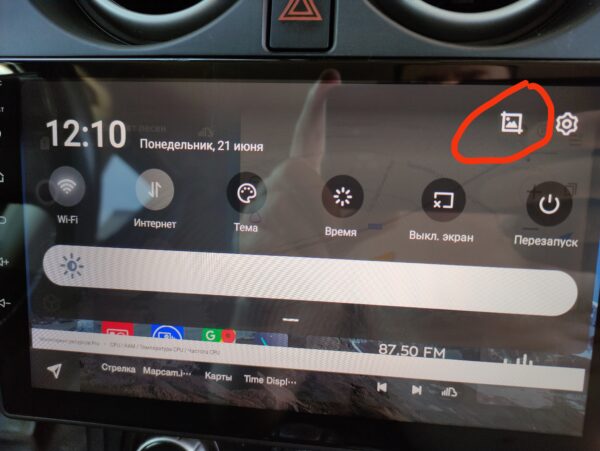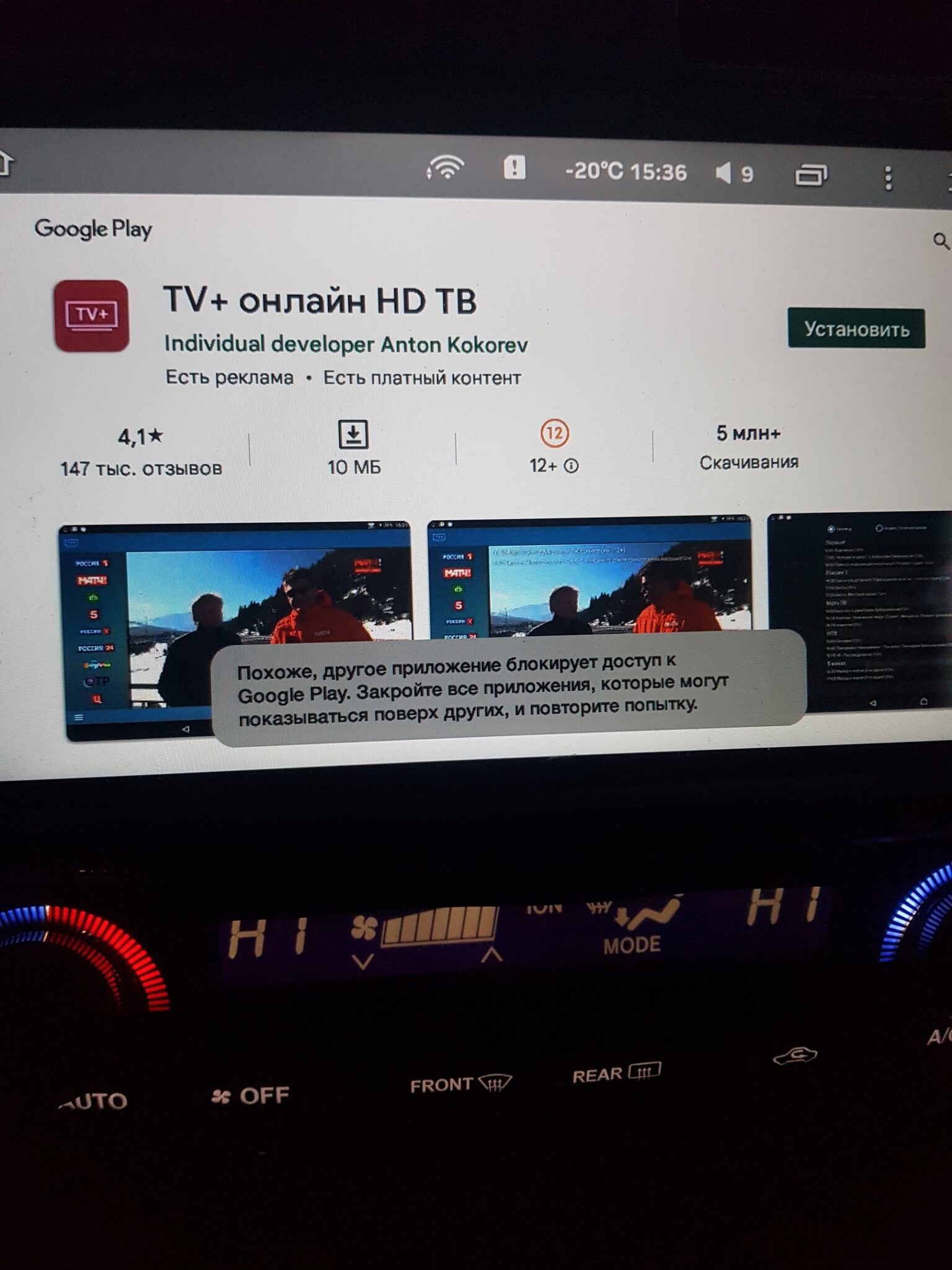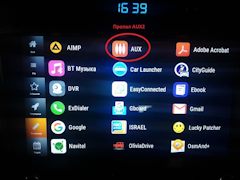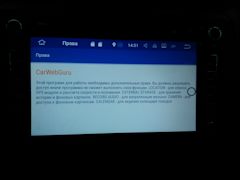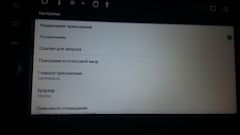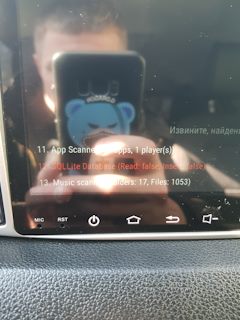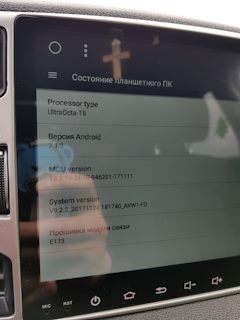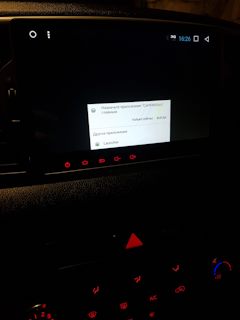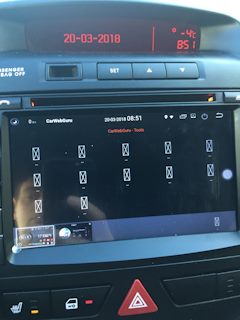Для сравнения устройства с конкурентами и по вопросам выбора устройств обращайтесь в тему: помощь в выборе
Контакты официальных представителей: Россия | Китай
- Эксплуатация ГУ с модифицированным или штатным ПО.
- Модификация прошивки ГУ и программного обеспечения устройства.
- Обсудить сторонний софт, личные предпочтения и все что не укладывается в рамки профильных тем можно в Клубе.
- Выбор оператора связи и тариф.
- Вопросы выбора, сравнения, покупки, доставки, отправки ГУ и его комплектующих, активации голосового управления, интернет-радио и лицензии.
- Советы брать или не брать, хороший ли аппарат.
- Как подключить ГУ, камеру, в какой порт подключить флешку, регистратор и другие Комплектующие в соседней ветке.
- Вопросы об OBD, штатной камере, TPMS, защитных стеклах, а также ПО к периферии — в теме Аксессуары
- Вопросы по видеорегистратору Х5 — в соответствующей теме
Операционная система: Android 10 API 29
Процессор: UIS7862 (Unisoc ums512)
8 ядер 1.8 Ггц 64-bit 12nm
2*Cortex A75 + 6*Cortex A55
Разрешение: 1280*720
Итернет: 4G(LTE): BAND 1, 2, 3, 5, 7, 8, 34, 38, 39, 41N | WiFi: 2.4 ГГц (802.11n) и 5 ГГц (802.11ac)
Навигация: Глонасс, GPS, BeiDou
ОЗУ: DDR4 3/4/6 GB
ПЗУ: 32/64/128
3 выхода USB 2.0
Магнитола не имеет поддержки DRM (появилась поддержка WideVine CDM начиная с версий системы от марта 2022 года)
- Настройки — Завод: 168
- Настройки — Завод — Подсветка: 168(для К2+ 5768), не рекомендуется тут менять что-либо без необходимости
- Настройки — Завод — Закрытие двери: 0000
- Про звонки можно почитать тут
- USSD запросы, если установить стороннее приложение для звонков, например это, работают, но USSD ответы не отображаются
- SMS можно получать и отправлять установив стороннее приложение для сообщений, например это
- Настройки — Личные — Язык и ввод — Языки — Добавить язык
- Добавить язык Русский (Россия)
- Просто Русский удалить
- Перезагрузить головное устройство
Сменить/восстановить IMEI можно согласно ИНСТРУКЦИИ на сайте производителя.
ВНИМАНИЕ! Убедитесь что в вашей стране это не противозаконно! Ответственность за ваши действия несете только вы!
Teyes СС3 не устанавливаются патчи и сторонняя бутанимация:
На стоковых прошивках СС3 начиная с версии 15.06.2021 это невозможно
После прошивки повернулся экран на 90 градусов:
Нужно заменить значение строки ro.sf.swrotation=90 на ro.sf.swrotation=0 в файле config.txt и прошиться еще раз
Нестабильная работа прошивки СС2+/CC3:
Все глюки проходят при переключении на лаунчер от SPRO (Style_02) и перезагрузки (Лаунчер Spro+ для CC3)
Проблема с входом в Яндекс аккаунт:
Поставить Яндекс браузер, войти в свой Яндекс-аккаунт, автоматом подхватывается вход в Яндекс Навигаторе или Музыке. После этого можно удалять Я-браузер.
При включении магнитолы, не отображается на рабочем столе Я.Навигатор:
Удалите обновление в Play Маркет (отключите автообновление) и все заработает или установите Я.Навигатор из этого поста.
Не подгружаются радиостанции (и их иконки):
Видео решение от пользователя fox3672 (После завершения настройки Fake GPS можно удалить) Youtube
Проблема с подключением сторонних bluetooth устройств.
Проблемы с ELM адаптером, с Bluetooth адаптером для ГБО и т.д. решаются так.
- Отформатировать флешку в fat32.
- Разархивировать скачанный файл на флешку. В корне флешки должнен появится файл «lsec6315update» и различные файлы и папки.
- Подключить флешку к головному устройству.
- Подождать и согласиться с обновлением во всплывающем окне.
- Дождаться установки и после окончания флешку нужно отключить.
- Если после перезагрузки наверху есть надпись » Please contact the seller to activate «, то просто предоставьте магнитоле интернет.
- Прошивки прошиваются согласно стандартной инструкции производителя по обновлению ПО — архив нужно распаковать на флешку отформатированную в FAT32 и вставить в ГУ, подтвердить зарос на обновление на экране
- Пачти ставятся по одному ПОСЛЕ прошивки, а не вместе с ней и не с другими патчами одновременно. Не нужно все кидать в кучу на одну флешку.
- . Крайне нежелательно использовать для распаковки архивов с патчами MacOS.
- Если во время прошивки что-то пошло не так и ГУ не загружается до конца, ввести в режим прошивки можно принудительно — нажав RESET и через 3 секунды нажав RESET еще раз. Флешка с прошивкой конечно должна быть вставлена в ГУ
- Прошивка сотрет все ваши установленные приложения, настройки, данные. Если вы прошьетесь без стирания, не пишите о проблемах пока не сделаете сброс до заводиких настроек.
- Всегда можно вернутся на родную прошивку просто прошив ее
- НЕЛЬЗЯ обновляться с моей прошивки на неподготовленные оригинальные прошивки СС3 с сайта производителя если у вас ГУ не СС3. НЕ ЗАРАБОТАЕТ.
- По работе голосового управления — если оно у вас было активировано до прошивки — оно будет работать. Если не было — не будет. Если активируете уже на прошивке СС3 — оно активируется. Взлома НЕТ (по крайней мере пока). Аналогично касается Teyes Online
Официальные ссылки на последнее ПО: K2+ | SPRO+ | CC2+ | CC3
Прошивка от 29.10.2020 — Прошивки выпущенные до марта-апреля 2021 года не рекомендуются к установке как устаревшие
Прошивка от 15.06.2021 — с этой версии прошивки появилась функция обновления по воздуху и поменялась структура разделов, из-за чего на официальных прошивках СС3 более не работает установка своей бутанимации и большинство патчей. Для этого нужно использовать модифицированные прошивки.
Прошивка от 01.12.2021
— ms.apk от 13.12.21 с которым по отзывам нет проблем с громкостью сабвуфера на прошивке 01.12.2021 — 190000000_com.syu.ms_13.12.2021.apk ( 3.72 МБ )
Прошивка от 29.12.2020 — Прошивки выпущенные до марта-апреля 2021 года не рекомендуются к установке как устаревшие
Прошивка от 29.12.2020 — Прошивки выпущенные до марта-апреля 2021 года не рекомендуются к установке как устаревшие
Прошивка от 25.09.2020 — Прошивки выпущенные до марта-апреля 2021 года не рекомендуются к установке как устаревшие
Прошивка от 27.09.2021 — не рекомендуется к установке из-за возможных проблем с активацией
Внимание!Так как часть приложений использована от версий, старее чем апрель 2021 года,
нужно принять во внимание, что они могут содержать некоторое количество недоработок
характерных для ранних версий прошивок и вопросов по их работе прошу не задавать.
Эта прошивка НЕ ПОДХОДИТ для устройств с экраном 7″ 1024*600
Бесплатная версия прошивки CC3 Vincent Vega Edition создана на базе обновления системы Android от 15.04.2022
и комбинации пакетов приложений от 29.10.2020 и 09.03.2022 и некоторых других
В состав пошивки входят ланчер CC3 версии 29.10.2020 а также ланчеры K2+ и SPRO+
Переключение между ними производится с помощью приложения Launcher
Кнопка Тема в шторке переключает ТОЛЬКО цветовую схему.
Черно-белый ланчер и соответствующие темы оформления отсутствуют.
Если у вас не активируются приложения Teyes Radio, Teyes Yahu, Teyes Vision, не загружаются
иконки радиостанций или нет погоды в шторке или еще что-то — обратитесь в поддержку производителя.
Эти опции производителем активированы не для всех устройств (да, даже если у вашего друга на точно такой же модели
магнитолы все работает, у вас может не работать). В особенности это касается KingBeats K2+
НЕТ вы не сможете после прошивки обновляться официальными прошивками СС3
НЕТ у вас после прошивки не появится эквалайзер как на сс3 и поддержка СarPlay, так как
работоспособность этих приложений связана с аппаратными особенностями устройства.
НЕТ у вас не заработает после прошивки голосовое управление если до прошивки оно не было активировано.
НЕТ у вас не станет больше команд в голосовом управлении после прошивки если у вас К2+.
Активация голосового управления и его возможности никак не связаны с прошивкой.
НЕ ОБНОВЛЯЙТЕ И НЕ СКАЧИВАЙТЕ без конкретной необходимости и понимания своих действий
никакие обновления или приложения из приложения TEYES
ОБЯЗАТЕЛЬНО ОЗНАКОМЬТЕСЬ С ОПИСАНИЕМ ПРОШИВКИ В АРХИВЕ ПЕРЕД ПРОШИВКОЙ
ССЫЛКА для скачивания
(если после прошивки у вас экран повернут вправо на 90 градусов нужно изменить параметр ro.sf.swrotation с 90 на 0 в файле config.txt и прошить еще раз)
Прошивка уже содержит ROOT и Magisk Manager
Для К2+ нужно дополнительно положить на флешку к прошивке содержимое вот этого архива (с заменой файлов) — СКАЧАТЬ
ВНИМАНИЕ!! ЭТИ ОБНОВЛЕНИЯ НЕЛЬЗЯ ШИТЬ НА СС3 ИЗ-ЗА ДРУГОЙ СТРУКТУРЫ РАЗДЕЛОВ!!
- Обновление 03.03.2022 — СКАЧАТЬ — Добавлена поддержка WideVine CDN
- Обновление 15.04.2022 — СКАЧАТЬ
На сегодняшний день в устройствах Kingbeats и Teyes встречаются два типа микроконтроллеров MCU — G23 и, если вам не так повезло, более дешевый G13
Их прошивки не совместимы между собой и прошить прошивку от одного в другой не выйдет.
НЕ ОБНОВЛЯЙТЕ MCU БЕЗ НЕОБХОДИМОСТИ. В случае неудачи восстановить головное устройство в домашних условиях будет НЕВОЗМОЖНО!
Разархивируйте скачанные 2 файла и скопируйте их в корневой каталог флэш-карты. Обновление MCU будет произведено в течение одной минуты .
Описание:
Если на вашем устройстве обнаружена проблема, связанная с задержкой ответа функций, передаваемых по CANBUS (например, задержка на нажатие клавиш на рулевом колесе или на нажатие клавиш управления климатом), пожалуйста, для решения этой проблемы скачайте файл MCU, разархивируйте его и поместите на флэш-карту. После чего сделайте подключение к USB-разъему и произведите обновление. Если на устройстве нет такой проблемы, данное обновление делать не надо.
Разархивируйте скачанные 2 файла и скопируйте их в корневой каталог флэш-карты. Обновление MCU будет произведено в течение одной минуты .
Разархивируйте скачанные 2 файла и скопируйте их в корневой каталог флэш-карты. Обновление MCU будет произведено в течение одной минуты .
Описание:
Раньше принимая во внимание наличие функции автоматического запуска и выключения транспортного средства для некоторых моделей автомобилей, DSP не обновлял параметры в состоянии, когда транспортное средство заведено (ACC ON) и существовала короткая задержка звука при обновлении параметров DSP в течении пары секунд. Обнаружено, что небольшое количество моделей автомобилей имеют колебания напряжения при включении ACC. В результате чего DSP автомобиля работает с ошибками и на устройстве пропадает звук. После перезагрузки устройства, звук появляется. Чтобы гарантировать стабильную работу устройств большинства пользователей, мы решили перейти на предыдущий рабочий механизм, запустив обновление параметров DSP при включении ACC.
Если вы не сталкивались с ситуацией, что после заведения машины нет звука, то вам не нужно делать обновление MCU.
Разархивируйте скачанные 2 файла и скопируйте их в корневой каталог флэш-карты. Обновление MCU будет произведено в течение одной минуты .
ВНИМАНИЕ! НЕ ПЫТАЙТЕСЬ СТАВИТЬ ЭТИ ПАТЧИ НА ОФИЦИАЛЬНУЮ ПРОШИВКУ СС3 15.06 ИЛИ НОВЕЕ, ЧИТАЙТЕ ОПИСАНИЕ.
. Крайне нежелательно использовать для распаковки архивов с патчами MacOS.
* — патч подходит для прошивки СС3 Vincent Vega Edition для CC2+/SPRO+/K2+
* — патч подходит для прошивки СС3 Vincent Vega Edition для CC3
* — патч подходит для стоковой прошивки СС3
- * * Патч замены стандартного радио SPRO+/CC2+/CC3 на ВОТ это — RADIO.zip ( 7.47 МБ )
— для датчиков Teyes TPMS_TEYES.zip ( 6.24 МБ )
* Скачать патч для X1/СС2+/SPRO+: FanControl_X1_CC2P_SPROP.zip ( 2.54 МБ )
Для работы приложения на X1/CC2+/SPRO+ необходим модифицированный MS.apk — смотрите патчи №5 и №6
Если у вас в авто есть усилитель и он подключен к пину А1 (AMP-C), то необходимо переподключить его например к ACC по понятным причинам
НЕ УСТАНАВЛИВАЙТЕ сторонние MS.apk (например от UDT или из приложения TEYES) иначе это нарушит работу приложения и управлять вентилятором оно не будет!
Если уже установлен сторонний ms.apk — его необходимо удалить.
Устанавливается как прошивка. После установки root — установить Magisk Manager (есть в комплекте).
UDT System Manager (изменения системных параметров и дополнительные настройки)
MusicProxy (замена штатного плеера) от KёniG
WidgetUpdater (Demo) — Вывод обложек в штатные лаунчеры из сторонних плееров
FrontApp (Замена приложения на главном экране)
Файловый провайдер (вместо системного диалога выбора папок, требуется, например, в Poweramp)
Bootanimation (Бутанимация) — это загрузочная анимированная картинка (точнее картинки), которая показывается во время загрузки Android.
Установка бутанимации.
Три основных способа установки в ваше головное устройство своей бутанимации:
1. Прямая замена на ГУ. При наличии Root прав, архив bootanimation.zip необходимо положить (с заменой) в папку /oem/media и проверить выставленные права на архив (0644).
2. Подмена на флешке с прошивкой. Перед прошивкой устройства заменить архив bootanimation.zip на флешке с прошивкой.
3. Прошивка только бутанимации. Процедура осуществляется также, как и с обычной прошивкой. На флешке, помимо самого архива bootanimation.zip, должен лежать файл lsec (файл-загрузчик) от установленной в данный момент прошивки. Другие файлы на флешке не нужны.
Создание своей бутанимации.
Основные моменты, на которые необходимо обратить внимание:
1. Архив bootanimation.zip должен быть обязательно БЕЗ сжатия. В противном случае получите бесконечный стартовый экран. Лечится просто: Прошейте правильную бутанимацию с флешки через кнопку Reset.
2. Картинки в bootanimation.zip должны быть под разрешение вашего устройства. Для наших ГУ это 1280 x 720. Тогда будет все красиво.
3. Архив должен называться именно bootanimation.zip и никак иначе.
4. Папки с картинками должны лежать сразу в архиве, а не находиться в папке bootanimation, а затем уже в архиве. Т.е. не добавляйте в архив папку bootanimation, а добавляйте в архив то, что внутри этой папки.
Где брать готовые бутанимации.
Готовые бутанимации можно поискать на следующих ресурсах:
1. Сайт 4pda: Bootanimation
2. По маркам автомобилей на сайте 4pda: Bootanimation (Пост Beneficent #78475494)
3. По маркам автомобилей на сайте XDA: Ссылка
4. Заказать индивидуальную бутанимацию можно в этой теме: Bootanimation
5. Воспользоваться поиском в этой теме по слову bootanimation. Наши участники уже создают и выкладывают в этой теме свои бутанимации по маркам автомобилей.
© Dcourt
База знаний
Найдите серийный номер магнитолы — Настройки-Система-Об устройстве. Внизу увидите два номера.
Сайты по видам магнитол:
На указанных сайтах вы найдете всю необходимую информацию:
- настройки магнитолы и канбаса
- схемы подключения
- видео установки в различные автомобили
- ответы на часто задаваемые вопросы
- FAQ
- контакты техподдержки
Мы предоставляем вам возможность БЕСПЛАТНО активировать голосовое управление на вашей магнитоле Teyes.
Для этого разместите описание товара и не менее 3х фотографий вашего устройства TEYES, а также контактную информацию TEYES-Сибирь в любой социальной сети (Instagram, Вконтакте, Youtube, Facebook и пр.), либо на автофорумах Драйв2, Авто.ru, DROM и т.п.
Пришлите нам скриншоты. В случае, если вы все сделали верно мы выдадим вам наш код дилера.
Далее пройдите на эту страницу и выполните указанные там действия.
- Если у Вас версия CC2, магнитола реагирует на нажатия кнопок, но не запоминает их, обновите версию прошивки, по инструкции в разделе Частые вопросы
- Если в комплекте был canbus (маленькая коробочка), убедитесь что он подключен в широкую фишку на основной косе проводов. Кроме того, фишка С также должна быть подключена в магнитолу.
- Настройте canbus. Для этого зайдите в заводские настройки — 168 — настройка canbus — выберите настройки согласно Вашей модели авто, как указано на сайте настроек Вашего типа магнитолы (какой сайт — пункт 4 раздела Частые вопросы). Пункты могут незначительно отличаться. При выборе обращайте внимание на надпись на коробочке. Simple Soft — XP, Raise — RZC, Hiword — HW, Xinbus — XBS, Binary — BNR.
- Если кнопки не заработали сразу, перезагрузите устройство через верхнюю шторку (открывается как в телефоне, проведите пальцем вниз от верхнего края экрана)
- Если для Вашего авто не предусмотрен canbus, обучите кнопки руля через приложение «Обучение кнопок руля». Зажимаете кнопку, должно происходить изменение цифр в экране приложения.
- Если этого не происходит, то, либо Ваша машина оснащается canbus (смотрите пункт 1), либо смотрите разъемы. Иногда контакты в них выходят в противоположную сторону, либо защелкнуты не до конца.
- Для работы штатной камеры, Вам нужно соединить желтый штекер «CAMERA» с основной косы проводов с желтым штекером «CAMERA» разъема F магнитолы.
- Если у Вас в комплекте не было canbus, при включении задней передачи должно появиться изображение.
- Если в комплекте был canbus (маленькая коробочка), убедитесь что он подключен в широкую фишку на основной косе проводов. Кроме того, фишка С также должна быть подключена в магнитолу.
- Если у Вас в комплекте был canbus, настройте его. Для этого зайдите в заводские настройки — 168 — настройка canbus — выберите настройки согласно Вашей модели авто, как указано на сайте Вашей магнитолы (какой сайт — смотрите в пункте 4 раздела Частые вопросы). Пункты могут незначительно отличаться. При выборе обращайте внимание на надпись на коробочке. Simple Soft — XP, Raise — RZC, Hiword — HW, Xinbus — XBS, Binary — BNR.
- После этих действий, изображение камеры должно появляться при включении задней передачи.
- Если у Вас были динамические линии разметки, а после установки стали статическими, зайдите в Заводский настройки — пароль 168 — дополнительные параметры — измените пункт Static trace
- Если у Вас происходит наложение линий разметки магнитолы на линии разметки штатной камеры, Вы можете также убрать их в Заводские настройки — 168 — Дополнительные параметры. Также здесь можно убрать отображение парктроников.
- Инструкция по подключению камеры заднего вида Teyes, также приведена на сайте Вашей магнитолы (какой сайт — смотрите пункт 4 в разделе Частые вопросы)
Выбор комплектации относится к выбору Вашей текущей штатной комплектации, т.к. для разных комплектаций идут разные провода подключения. В некоторых моделях также имеется несколько видов рамок, например, по виду климат-контроля. Ориентируйтесь на картинки, указанные в выборе комплектаций, либо на текст в выпадающем списке: «С функцией отображения заднего хода» — означает что у Вас установлена штатная камера. «В комплектации есть усилитель. » — есть штатный усилитель, и т.п.
Если в Вашей версии прошивки нет приложения OBD2 Teyes,Вы можете скачать его через раздел Teyes App магнитолы.
Перед выполнением подключения, отключите Bluetooth на своем телефоне, если он был подключен ранее к магнитоле. Подключите его обратно после соединения магнитолы с OBD адаптером.
- В автомобиле найдите разъем подключения (находится рядом с предохранителями внутри машины) и присоедините диагностический адаптер OBD.
- Войдите в приложение Телефон → BlueTooth и выполните привязку OBD адаптера. Соединение необходимо установить 1 раз — после каждого включения магнитолы адаптре будет соединяться автоматически.
SIM карта предназначена только для доступа в интернет. Для звонков используйте громкую связь и подключенный телефон через bluetooth
Часто задаваемые вопросы (FAQ) по магнитоле Teyes CC2+/SPro+/CC3/K2+
Часто задаваемые вопросы (FAQ) — это собрание часто задаваемых вопросов по какой-либо теме и ответов на них. В статье собран опыт эксплуатации серии магнитол Teyes, а так же родственной им по железной составляющей Kingbeats K2 Plus.
Данные актуальны для моделей:




Нужно ли выпаивать встроенный микрофон при подключении внешнего на 19 и 20 пин?
По некоторым данным нет, встроенный отключается, как и заявлено производителем. Если попробовать позвонить, например через Whatsapp и в это время стучать по встроенному микрофону — то звук если и будет слышно, то слишком отдаленно. Поэтому можно утверждать, что как и заверено производителем штатный микрофон отключается при подключении внешнего.
Если хочется наверняка заблокировать работу встроенного микрофона, то необходимо открутить модуль дисплея и заклеить две дорожки на шлейфе, идущему к сенсорным кнопкам и микрофону:

Головные устройства, выпущенные до ноября 2020 года, имеют встроенный пакет офлайн-карт Китая. Как их удалить?
Описанная процедура, к слову, освободит приблизительно 12Гб памяти на внутреннем хранилище.
- Открываем любой удобный для Вас файловый менеджер;
- Переходим во внутреннее хранилище (/mnt/sdcard/);
- Находим папки с названием amap и amapauto9:
- Удаляем и проверяем объем свободной памяти.
Можно ли прошить SPRO и CC2 на SPRO+, СС2+ и СС3?
Нет, разная аппаратная начинка. Разные версии андроида.
Можно ли установить моды, темы, улучшения, украшательства, модификации и т.д. от SPRO и CC2?
Нет, другая версия Андроид, другая платформа. Возможно подойдут разработки от других устройство на процессоре UIS7862. Это магнитолы с восьмиядерным процессором и различными разрешениями экрана, начиная от 800х480 и вплоть до 1920х1080. Конкретного названия производителя у них нет, это OEM платформа.
Для понимания, интерфейс этих магнитол выглядит примерно так:
Можно ли ГУ (головное устройство) SPRO+, CC2+ прошить на CC3?
Можно, подойдут прошивки от уважаемого товарища gordgelin.
Какой пароль для входа в Система — Параметры разработчика?
7788, а так же пароль заводских настроек 168.
Как установить сим-карту?
На эту тему у нас написана подробная статья.
Как связаться с тех. поддержкой производителя в России?
Телефон тех. поддержки (г. Новосибирск): 8(383)209–30-93.
Будьте внимательны, часовой пояс +4 часа от Москвы!
Как связаться с тех. поддержкой производителя в Китае?
Связь через мессенджер Whatsapp.
Инженеры Teyes (CC3/CC2+/SPro+)
+8613684964012 (Whatsapp)
+8618929391445 (Whatsapp)
Инженеры Kingbeats:
+8613986672335 (Whatsapp)
Как в ГУ (магнитоле) поставить свою мелодию на входящий?
Создать в корне папку “btring”, туда можно класть ваши рингтоны. Выбор рингтона осуществляется в настройках телефона на ГУ.
Можно ли отредактировать список приложений которые переключаются кнопкой MODE на руле?
Да, можно. Но для этого придется поставить стороннее приложение. В феврале 2021 года вышла новая версия, но она по прежнему остается в статусе беты:
Или проверенная старая версия:
В нем есть подмена приложений, вызываемых кнопкой MODE.
Вместо штатных нужно прописать сторонние приложения, или же штатные но в другом порядке. Названия пакетов можно посмотреть там же в одном из меню.
Изначально на Kingbeats K2+ порядок приложений следующий: Радио — Bluetooth Телефон — Bluetooth Музыка — Музыка — Видеоплеер — Навигатор — и сначала списка.
Для примера сделаем переключение только между Радио и Плеером. Для этого сначала подменим пакет вызова Bluetooth Телефон на Музыку, и теперь после радио шла музыка, а после музыки видеоплеер. Заменяем видеоплеер на радио и всё — мы получили кольцо из двух позиций.
Как добавить свое приложение для выбора Навигации по умолчанию?
Наиболее популярные навигационные приложения есть в данном патче:
Для добавления своего приложения, необходимо поправить текстовый файл NaviFilter в папке TXT данного патча. Просто допишите в его конец название пакета приложения, например info.mapcam.droid или ru.yandex.yandexnavi. При этом не забудьте добавить запятую в конце предыдущего названия, иначе приложение выбора навигации перестанет работать до установки патча с правильным содержимым данного файла.
Инструкция по установке патча:
- Отформатировать любую флешку в FAT32;
- Разархивировать скачанный файл на флешку. В корне флешки должен появится файл “lsec6315update”, а так же папки lsec_updatesh и TXT;
- Подключить флешку к головному устройству;
- Подождать и согласиться с обновлением во всплывающем окне;
- Дождаться установки и после окончания флешку нужно отключить;
- Если после перезагрузки наверху присутствует надпись “ Please contact the seller to activate ”, то просто предоставьте магнитоле доступ в интернет.
Или же воспользуйтесь графической инструкцией от производителя Teyes:

Как отключить синхронизацию контактов Google? (если они удаляются)
Для отключения синхронизации контактов из Google аккаунта необходимо проделать следующие действия:
- Зайти в настройки — вкладка личное;
- Выбрать пункт Аккаунты:
- Выбрать необходимый аккаунт:
- В самом аккаунте выбрать синхронизация аккаунта:
- Выключаем переключатель напротив контакты:
Готово, теперь можно смело удалять контакты на магнитоле и не бояться, что они исчезнут на других устройствах.
Как мне полностью выключить магнитолу кнопкой?
Кнопка Power на лицевой панели, но её длительное нажатие НЕ выключает ГУ, а лишь гасит подсветку экрана и останавливает воспроизведение. Полностью магнитола этой кнопкой не выключается! Остается только обесточивание.
Магнитола со временем начинает тормозить. Что делать?
Вероятнее всего проблема с перегревом. Если у вас версия ГУ без активного охлаждения (вентилятора на радиаторе сзади), то имеет смысл сделать доработку магнитолы.
Моя машина заявлена как поддерживаемая CAN-Bus адаптером, но ничего не работает
Если проблемы с подключением отброшены, то стоит обновить прошивку CAN-модуля и произвести настройку под конкретный автомобиль.
Как заменить логотип (эмблему) при включении?
При установке магнитолы в автомобиль она упирается и не хватает буквально нескольких миллиметров
Магнитола не уходит в сон и разряжает АКБ автомобиля за несколько дней
Сенсорный экран странно себя ведет — нажатия верх ногами или вообще перестал реагировать вместе с кнопками
Если повезет, то можно отделаться повторной калибровкой тач-скрина.
Как сделать скриншот?
Для того, чтобы сделать снимок экрана нужно вытянуть шторку полностью вниз. Тогда появится соответствующая кнопка:
Как изменить плеер на главном экране на свой?
Изменить плеер и его виджет в стандартном лаунчере можно с помощью MusicProxy.
Ошибка Google Play — Похоже, другое приложение блокирует доступ к Google Play.
Полное сообщение ошибки:
Обычно помогало перезагрузить магнитолу, но сейчас удалось локализовать причину. Проблема в приложении Автомобиль. Отключаем его по пути: Настройки — Устройство — Приложения — Расширенные настройки — Специальный доступ — Поверх других приложений — Автомобиль. Запрещаем ему отображаться поверх других окон и проблема исчезнет.
Если не помог первый способ, то тогда попробуйте удалить обновление приложения Google Play там же в настройках приложений магнитолы.
3 ответа к «Часто задаваемые вопросы (FAQ) по магнитоле Teyes CC2+/SPro+/CC3/K2+»
Мазда сх7 2007 года, кан бус хиворд, магнитола тейс сс2+. Не видит РБК машины, кнопки руль работают. Так же при включении радио пропадает звук в остальных приложениях, приходится менять протокол юсб с перехагрузкой. И так постоянно после каждого включения радио.
Как настроить чувствительность микрофона микрофон не штатный очень плохо меня слышно г.у CC3
Магнитола ss2l микрофон встроенный , при разговоре по громкой связи когда стою на месте слышно приемлемо, но как только страгиваюмь с места, то меня вообще почти не слышно и не понимают что я говорю
Если в начале вопроса есть наименование Mobis, то этот вопрос касается только ШГУ производства Mobis. Если такого наименования нет, то вопрос универсальный для всех ШГУ GEN5.
- А карты надо докупать?
Ответ: Навигационные системы есть 2 типов:
- Онлайн (нужен доступ к Интернет), например, Яндекс.Навигатор, Google Maps.
- Оффлайн (Интернет не нужен, карты скачиваются заранее), например, Навител.
Если при использовании навигации не хотите зависеть от подключения к Интернету (например, при неустойчивом доступе в Интернет, в сельской местности, в местах неустойчивого приема на автотрассах за городом, и т.д.), то желательно докупить нужные карты. В этом случае заказанные карты будут предоставлены для 4-х оффлайн навигационных систем: Навител, Семь Дорог, Прогород, СитиГИД.
Заказать любые карты можно здесь.
- Не корректно переключается радио штатными кнопками на руле (переключаются только две радиостанции).
Ответ: В процессе установки прошивки делается полный сброс магнитолы. Соответственно все любимые станции стираются. Нужно заново назначить их любимыми, и они будут листаться.
Это родная функция радио и об этом написано в родной инструкции к магнитоле.
- ШГУ Mobis без Wi-Fi. Интернет от роутера подключается, а от айфона нет.
Ответ: Используйте ПРОСТОЕ название точки доступа (и пароля). Без русских букв и спецсимволов и пробелов.
Если вы подключаете iPhone то в настройках модема нужно выбрать пункт «Максимальная совместимость» и убрать из имени точки доступа (и пароля) все русские буквы и спецсимволы. Назовите точку доступа как-то просто, например, 222.
- Перестал работать YouTube (выдаёт ошибку 400).
Ответ: С марта 2022 года возникли проблемы с работой приложения YouTube на любых устройствах Android, в том числе, на магнитолах GEN5. Причин может быть несколько, например, настройки в ШГУ, действия РосКомНадзора (РКН), закрытие проекта YouTube Vanced (это расширенная версия YouTube, которая позволяет блокировать рекламу, добавляет фоновое воспроизведение видео, масштабирование и многое другое.) и проблемы с авторизацией аккаунта.
Подробнее и наши рекомендации смотрите в нашем облаке для скачивания приложений, в папке YouTube по адресу https://cloud.mail.ru/public/2SCP/3EpAg7GXJ/YouTube/
- ШГУ Mobis без Wi-Fi и SD-карты. Прошивка работает отлично, но есть одна проблема. После глушения двигателя и после следующего запуска, магнитола не видит флешку с прошивкой. После выключения магнитолы, извлечения wi-fi адаптера и включения магнитолы все снова начинает работать. И после последующего подключения wi-fi адаптера все работает отлично без каких-либо сбоев. Вплоть до глушения авто. Дальше приходится опять повторять процедуру извлечения wi-fi адаптера. Wi-fi адаптер стоит рекомендованный вами TP-Link.
Ответ: Проблема в USB хабе, он сбоит, поменяйте хаб.
- Подскажите как можно зафиксировать настройки приложений. Например, нужен автозапуск яндекс навигатор и стрелка, но после следующего включения соответствующие галочки в настройках нужных приложений сбрасываются и приложения с магнитолой не стартуют, приходится вручную запускать?
Ответ: Если не сохраняются настройки, значит, проблема в SD-карте или USB-флешке (зависит от типа ШГУ GEN5). Поменяйте носитель на новый (рекомендации по выбору здесь SD-карта и здесь USB-флешка). Скопируйте содержимое карты (флешки) на новый носитель или см. п. 10 ниже.
- Можно ли VK устанавливать в ГУ?
Ответ: VK (В Контакте) не поддерживает ОС Android 4.2.
- ШГУ Mobis. Почему прошивка не видит на SD-карте файлы apk? Они лежат в той же папке что и app?
Ответ: Прошивка не видит приложение .apk потому, что оно для более новой версии Android. Нужно чтобы API был 17 или ниже (Android 4.2). См. ответ на Вопрос 46 ниже.
- Не могу войти в аккаунт на Яндекс музыке. Пишет что-то про ответ сервера.
Ответ: Для входа в аккаунт Яндекс.Музыка нужно просто авторизоваться в аккаунте Яндекс.Навигатор, и тогда в ЯМ все автоматом зайдёт.
- ШГУ Mobis. Могу ли я сам поставить обновленное приложение для видеорегистратора?
Ответ: Кастомная прошивка GEN5 версии 3.1.7 для Mobis позволяет поставить приложение APK (.app, .apk) самостоятельно.
Обращаем внимание, что не все приложения .apk корректно работают на ШГУ. Будьте осторожны, установка несовместимых приложений может повлиять на стабильность работы ШГУ. Неквалифицированные действия при установке таких приложений могут нарушить работу кастомной прошивки!
Ваше приложение должно поддерживать ОС Android 4.2.x (API Level 17), а также архитектуру процессора ARM. Версия Android должна быть не выше 4.2.х, показатель API должен быть не выше 17.
Предварительно проверьте эти параметры своего приложения. Сайт, на котором можно быстро проверить .apk приложение https://www.sisik.eu/apk-tool.
Если у проверяемого приложения API level 17 и ниже (см. отчет в строке Minimal supported Android version), то можно установить такое приложение.
- Голосовое управление работать будет в яндекс навигаторе?
Ответ: Да, будет.
Сервис Алиса работает.
- ШГУ Mobis. При запуске Яндекс.Навигатор радио отключается и пока не выйдешь с навигации радио не включается. Проблема пропадает только после перезагрузки устройства кнопкой reset, но после вторичного захода в Яндекс она опять появляется. Что делать?
Ответ: Причин может быть две:
1. В настройках Яндекс.Навигатор нужно снять «галочку» на медиаприложение (см. Инструкцию по обновлению на версию 3.1.7, раздел Настройка приложений для вывода звука).
2. SD-карта «битая» и конфигурация на ней не сохраняется. Замените ее. Как заменить карту см. в ответе на Вопрос 10 ниже.
- При входе в YouTube появилось сообщение «Появилась новая версия приложения YouTube. Обновить», которое зависает и нет возможности открыть YouTube. Приложение требует обновления, но через wifi не обновляется?
Ответ: Нужно обновить это приложение, но не через магнитолу (Wi-Fi), а вручную через компьютер (через облако приложений, доступных к установке).
Зайдите в облако с приложениями в папку YouTube (ссылка на облако дана в Инструкции по установке). Скачайте новую версию приложения YouTube на компьютер. Удалите старую версию YouTube из ШГУ. Установите новую версию YouTube на ШГУ.
- Как защитить кастомную прошивку при обновлении штатной прошивки у автодилера на ТО?
Ответ: После установки кастомной прошивки GEN5 автодилеры могут предлагать обновление штатной прошивки. В ней ничего принципиально нового нет, просто из-за большого количества «кирпичей» в родной прошивке закрыт доступ в инженерное меню.
Примите к сведению, что установка штатной прошивки полностью удалит кастомную прошивку с ШГУ. Придется переустанавливать кастомную прошивку, если новая версия штатной прошивки совместима.
Поскольку кастомная прошивка не видна и у вас есть опасение в том, что дилер может обновить вам штатную прошивку без вашего ведома (что маловероятно, но возможно), вам нужно перед поездкой:
- Сделайте wipe/data — левый нижний угол экрана по троекратному нажатию кнопки Setup (шестерёнка).
- Если для GEN5 вы используете свою SD-карту, то: Перед посещением ТО выньте свою SD-карту из ШГУ и вставьте родную карту памяти с картами.
После посещения ТО поменяйте карты местами. - Если для GEN5 вы используете родную SD-карту, то: 1. Сделайте копию SD-карты себе на компьютер. 2. Удалите с карты папку __CUSTOM__.
После посещения ТО, скопируйте папку __CUSTOM__ обратно на карту.
Эти три пункта оградят вас от возможных проблем с сохранностью прошивки GEN5 и вашего ШГУ. После wipe/data прошивать ничего не нужно, нужно просто заново установить все приложения, которые вы устанавливали до этого.
Помните — вы всегда можете отказаться от обновления ПО вашего ШГУ. Дилер не в праве будет вам препятствовать в вашем желании.
- Как скрыть кастомную прошивку от автодилера на ТО?
Ответ: Дилер никогда не увидит кастомной прошивки, если вы ему сами об этом не сообщите.
Перед поездкой к дилеру (на ТО) выполните простые действия:
— ШГУ производства LG.
Выньте свою SD-карту с кастомными файлами и вставьте родную SD-карту. Прошивка в этом случае будет полностью стоковой.
После посещения ТО вставьте кастомную SD-карту обратно и перезагрузите ШГУ кнопкой RESET.
— ШГУ производства Mobis (с SD-картой).
Переведите кастомную прошивку в дилерский режим (кнопка в меню настроек кастома). Извлеките кастомную SD-карту, и вставьте оригинальную SD-карту. Прошивка в этом случае будет полностью оригинальной.
После посещения ТО верните кастомную SD-карту обратно. Если в течение минуты не начался процесс выключения дилерского режима, перезагрузите ШГУ кнопкой RESET.
— ШГУ производства Mobis (без SD-карты).
Переведите кастомную прошивку в дилерский режим (кнопка в меню настроек кастома). Выньте USB-флешку (USB-хаб) с кастомными файлами. Прошивка в этом случае будет полностью стоковой.
После посещения ТО верните USB-флешку (хаб) обратно. Если в течение минуты не начался процесс выключения дилерского режима, перезагрузите ШГУ кнопкой RESET.
— Примечание: Если вы используете штатную SD-карту, то:
1. Просто выньте штатную SD-карту и оставьте ее дома. После посещения ТО верните SD-карту обратно.
2. Или сделайте копию SD-карты себе на компьютер. Удалите с карты папку __CUSTOM__.
После посещения ТО скопируйте папку __CUSTOM__ обратно на карту.
- ШГУ LG. Все хорошо работало, но в какой то момент, перестал идти звук с USB и по Bluetooth, даже в «стоковом» состоянии. Т.е. радио — прекрасно работает, звук есть, а при обращении к USB или Bluetooth, видно что фаил проигрывается, НО звук отсутствует. Обратился к дилеру с это проблемой. Возможно дилер будет менять голову?
Ответ: ШГУ отправлять никуда не нужно. Все решается довольно просто.
Нужно сделать сброс системы (перезапуск с очисткой данных), все восстановится и будет работать как прежде.
Т.е. в меню кастомной прошивки Менако GEN5 нажать кнопку Стереть data.
Ну, а если уж так нужно, то после нажатия на эту кнопку, в момент перезагрузки, нужно вынуть кастомную SD-карту, чтобы оболочка не успела установиться. Тогда ШГУ будет стоковым.
На будущее с возникающими вопросами по работе ШГУ обращайтесь сначала к нам.
- В перечне приложений нет Sygic GPS Navigation. Возможно ли его реализовать? я имею подписку на него.
Ответ: К сожалению, нет, т.к. это приложение работает на Android версии 4.4 или выше (ШГУ работает на Android 4.2).
- Возможно ли воспроизведение видео и музыки через порт SD ?
Ответ: Да, но очень не рекомендовано постоянно вынимать и вставлять SD-карту в ШГУ. Это лучше и безопаснее делать с USB-флешки.
- Возникла проблема с WIFI. ШГУ подключается к точке доступа на телефоне, но доступа к интернету нет. Подключился к домашней сети WiFi (у меня частный дом, во дворе с рутера берет сигнал) и все работает. Почему-то не работает интернет от точки доступа, раздаваемой с мобильного. Прошу подсказать какие могут быть причины.
Ответ: Причин может быть две:
- На телефоне нужно создать точку доступа, а также включить передачу данных. Проверьте, включена ли передача мобильных данных.
- Скорее всего, мобильный оператор (МТС) режет раздачу Интернет. Решение проблемы дано ниже в п. 36.
- Проблема с раздачей интернета с телефона)) МТС ограничил раздачу интернета.
Ответ: Этот вопрос касается ШГУ производства Mobis (для LG и Motrex такой проблемы быть не должно, изменение TTL было сразу сделано).
МТС на безлимитных тарифах (например, Безлимитище, Тарифище) начал делать эксперименты, обрезая раздачу Интернет тем, кто на этих тарифах раздаёт Интернет с телефона на другие устройства. Эта проблема решается настройкой параметра TTL на смартфоне.
Но для изменения TTL на смартфоне нужен рут доступ, который не у всех есть. Поэтому мы пошли навстречу пользователям кастомной прошивки GEN5 и разработали кастом, в котором можно вручную изменить параметр TTL и продолжать использовать смартфон для раздачи инета, не изменяя TTL в нем самом. Воспользуйтесь инструкцией «Кастом для изменения TTL в ШГУ Mobis» https://menaco.ru/wp-content//uploads/menaco/GEN5/Custom_For_TTL_For_Mobis.rar
P.S. В прошивке GEN5 для Mobis, начиная с версии 3.1.7, добавлена функция настройки параметра TTL. Мы дополнительно разработали функцию ручного изменения параметра TTL непосредственно в настройках прошивки GEN5, что позволяет продолжать использовать смартфон для раздачи Интернет, не изменяя TTL в нем самом.
- Прошивку установил, но никак не устанавливаются программы, хотя на SD я их скачал. Виде по установке смотрел. Закладка установка/удаление появляется, а программы не отображаются. Что делаю не так?
Ответ: После установки программы нужно еще добавить ее ярлык в меню кастомной прошивки.
Для этого кнопкой MAP вызовите меню оболочки кастомной прошивки, появится чистый экран. Затем нажмите пальцем на свободное месте на экране и удерживайте до появления списка программ. После чего выберите приложение в появившемся списке. В Инструкции по установке есть ссылка на подробное видео, просто посмотрите внимательно.
- Tucson 2018. При установке кастома для перегрузки системы необходимо нажать на кнопку Reset после появления надписи о том, что на ней нет карт, но дело в том, что на Tucson 2018г.в. нет кнопки Reset. Какие мои действия для установки кастома?
Ответ: Кнопка Reset есть на каждом ШГУ GEN 5.0. Во всех случаях это маленькая кнопка на передней панели, которую можно нажать зубочисткой. Находится либо над кнопкой МАР, либо под заглушкой SD карты, в Sportage — рядом с регулировкой громкости, в Tucson — над кнопкой Radio.
- Хотел скачать карты 2 гис, такое впечатление что он их устанавливает в ШГУ, а не на карту памяти. Уточните пож. если это так то как сделать чтобы устанавливалось (скачивалось) на SD.
Ответ: Карты для всех сторонних навигаторов нужно скачивать сначала на компьютер, а потом копировать на SD-карту.
- Прошивка установилась, но некоторые программы при установке выдают ошибку:
Установка приложения …
/storage/sdcard1/__CUSTOM__/APP/._Яндекс_Музыка.app
Произошла ошибка APP_CORRUPT.
Ответ: Знаки “._” перед названием приложения (например, /storage/sdcard1/__CUSTOM__/APP/._Яндекс_Музыка.app) говорят о том, что использовался компьютер МАС и, что при копировании на носитель вы скопировали не приложение, а ссылку. Используйте РС на Windows.
- В перечне приложений нет WhatsApp? Возможно ли его реализовать?
Ответ: Нет, т.к. это приложение работает на Android версии 5.0 или выше (ШГУ работает на Android 4.2).
- В You Tube под своим аккаунтом можно зайти?
Ответ: Да.
- Яндекс.Навигатор работает с аккаунтом?
Ответ: Да.
- Вопрос по Kia Carnival YP.KOR.SOP.012.3. Как интернет подключить?
Ответ: В Алгоритме установки есть Дополнение к Инструкции по установке. Там есть раздел Настройка Интернет.
См. также ссылку https://www.youtube.com/watch?time_continue=176&v=fo_G6Q8XP7k&feature=emb_logo
Начиная с 2мин 50 сек показан алгоритм подключения.
- Я установил яндекс навигатор всё работает всё нормально. через программу навигатора скачал несколько карт и что то никак не могу найти куда они скачались ? На флеш карту или где то в памяти ШГУ осели ?
Ответ: Карты Яндекс.Навигатор скачались на SD-карту в папку __CUSTOM__/EXTSD/android/data/ru.yandex.yandexnavi.
Но могут быть вариации, более точное название папки можно загуглить.
- Hyundai Grand Starex 2019. Я по поводу подключения телефона как источника интернета через USB. Режим USB-модем не активируется, не видит устройство.
Ответ: Вопрос с интернетом решился через мобильный.
Ответ пользователя: Проблема была в наличии связи по WiFi, но данные не проходили… Решилось очень просто — перезагрузкой мобильного телефона и повторной привязки к ШГУ.
- При прошивке GEN5 от Menaco расширяется ли внутренняя память?
Ответ: Прошивка не расширяет внутреннюю память ШГУ. Прошивка расширяет свободную память с 600 МБ до 1.1 ГБ за счет неиспользуемого раздела.
- ШГУ LG. Почему мультимедия не видит файлы с расширением .apk? Почему инсталяшки .app как у яблокофонов, а не .apk как у андройда?
Ответ:
— В прошивке GEN5 на данный момент закрыта установка любых приложений APK.
Устанавливаются только те приложения, которые были упакованы в формате APP при разработке прошивки.
Это было сделано для безопасности пользователя, т.к. не все приложения корректно работают на ШГУ.
Скоро откроем доступ.
— Интернет браузера нет по соображениям безопасности пользователей. Не все программы могут работать на урезанном Андроиде магнитолы. Отсутствие браузера защищает пользователей от установки кривых программ.
Если открыть браузер, то возникает большое количество обращений пользователей с просьбой помочь в восстановлении магнитолы после попытки установки непроверенных программ.
- Я не смог настроить (если это вообще возможно) управление громкостью Навител. Смена канала оповещения ни к каким изменениям не приводит. Громкость регулируется либо в настройках Навител, либо во время звучания голосовой подсказки. Голосовая подсказка длится, как правило, не долго, и, по всей видимости, вы регулируете громкость не во время самой подсказки, а уже после нее, т.е. не успеваете. Поэтому звук начинает «орать».
Ответ: Постарайтесь осуществлять (успевать) регулировку звука именно во время самой подсказки.
Еще одно решение (применимо ко всем ШГУ производства LG):
Зайдите в родные настройки звука ШГУ, выберите пункт «Громкость навигации». Там выберите второй пункт, в котором говорится о регулировке громкости регулятором громкости (крутилка). Тогда будет регулироваться звук в Навителе и любой другой навигации этим регулятором.
- ШГУ Mobis с Wi-Fi и SD картой. Ваша прошивка встала, все работает. НО!!! Перестала загружаться штатная навигация. Вставляю «родную» карточку, магнитола говорит, что она ее увидела, перезагружается, после чего выводится сообщение, что мне необходимо обновить ПО. Что скажете?
Ответ: Нужно на SD-карту скопировать родные карты для прошивки версии 112.
Офф. карты под 112 прошивку здесь: https://cloud.mail.ru/public/2ZEr/55PJBXbsx
- Подскажите, пожалуйста, почему при попытке обновления карт через интернет на ГУ, Навител пишет «лицензионный ключ заблокирован».
Ответ: В кастомной прошивке карты Навител нужно копировать с компьютера на SD-карту вручную, а не качать из Интернета.
- Я так понял, что Ваша прошивка работает с SD картой. А родная навигация не будет работать, пока не поставлю карту SD с картами в магнитолу? Правильно понял? Спасибо.
Ответ: Родная навигация будет работать, если скопировать родные карты со штатной SD-карты на кастомную SD-карту или наоборот содержимое кастомной SD-карты скопировать на штатную SD-карту (но так не рекомендуем).
Использовать штатную SD-карту не рекомендуем.
Родная навигация занимает 300 — 400 МБ оперативной памяти из 1 ГБ, доступного всей системе, и может подтормаживать работу всей системы. Зачем родные карты, если есть все остальное?
К тому же для поездок к дилеру все просто: выньте свою SD-карту с кастомными файлами, вставьте родную SD-карту и прошивка для глаз дилера будет, как родная.
Рекомендации по SD-карте смотрите здесь https://menaco.ru/sd-karta.
- Будет Android Auto работать с вашей прошивкой через Bluetooth?
Ответ:
— На ШГУ LG и ШГУ Mobis с SD-картой будет работать.
— На ШГУ Mobis без Wi-Fi и SD-карты: Android Auto работать не будет. Android Auto не будет работать через блютус, там не хватает пропускной способности. Телефон в 5 раз мощнее, чем ШГУ. По инструкции АА и СР нужно отключать, т.к. WiFi адаптер не будет работать.
- Сan I install SYGIC nav app with maps by me own ?
Ответ: SYGIC is made for Android 4.4 or higher. But your headunit runs under Android 4.2, i.e. SYGIC cannot be installed.
- USB хаб обязательно должен быть 3,0 или можно 2,0
Ответ: Подробно о USB хабах здесь https://www.drive2.ru/o/b/554597789292561496/
- TP-LINK TL-WN725N подключил но он не видит тел., нужно ли установить какое-нибудь приложение
Ответ: Подключение Wi-Fi см. в Инструкции по установке, раздел Установка Wi-Fi.
- Возможно зеркальное отображение экрана андроид смартфона? Планируется ли реализовать функцию дублирования экран смартфона на ШГУ? Ведь в Google Play есть приложения позволяющие это делать и достаточно сделать возможным их установку на ШГУ.
Ответ: Нет, не планируется. Все эти приложения работают на Android версии 5 и выше (ШГУ работает на Android 4.2).
- При доработке корейской ШГУ русификация обязательна? Я в андроиде поменял язык на русский.
Ответ: Да, обязательна. У вас перевод только в инженером меню.
Мы выполняем перевод всей системы ШГУ GEN5. Даже на системном экране у вас не вся информация отображается на нормальном русском языке (некоторые строки не видны, часть информации на корейском).
- ШГУ ST.HM.RUS.E531.180914. Скажите, пожалуйста, а обновление операционной системы в этом случае возможно?
Ответ: К сожалению, нет.
Если номер версии ПО начинается на ST, то это магнитола 4-го поколения GEN 4.0. В ШГУ GEN 4.0 установлена ОС Android 2.3, а микропроцессор ШГУ не позволяет обновить операционную систему.
С 2018 года производители приложений Yandex, Google прекратили поддержку устройств с Android ниже 3.0 (отключили возможность скачивания карт и построения маршрутов), Навител также не поддерживает эту версию Android 2.3. На эту версию можно установить только Навител 9.8, который поддерживает карты не позднее Q2 2018.
Поэтому прошивка GEN5 не поддерживает такие ШГУ.
В Вашем случае оптимальным вариантом будет использовать зеркалирование экрана смартфона на экране ШГУ. Это можно делать через Android Auto для Android или CarPlay для iPhone. Решения смотрите в Интернете.
- ШГУ Mobis без Wi-Fi и SD-карты. Периодически прошивка не загружается, хочу ее переустановить каким образом это можно сделать? Вчера вечером работала все ок, утром сегодня не загружается, уже пару раз так повторяется.
Ответ: Ничего переустанавливать не нужно. Проблема либо с флешкой (скорее всего), либо с USB-хабом.
Нужно создать рабочие файлы на новой флешке. В Инструкции по установке было указано создать резервную копию флешки. Скопируйте с нее.
Если этого не сделали, то инструкция по восстановлению дана ниже в п. 10.
- ШГУ Mobis без Wi-Fi и SD-карты. Сегодня перестало работать GEN5. Ни меню, ни настройки не открывается, не реагируют. Даже при отключённой usb не запрашивает подключить. Что может быть?
Ответ: Проблема либо с флешкой, либо с USB-хабом.
Если проблема во флешке, то переустанавливать прошивку GEN5 не нужно. Нужно создать рабочие файлы на новой флешке. В Инструкции по установке указано создать резервную копию флешки. Скопируйте с нее.
Если этого не сделали, то инструкция по восстановлению дана ниже в п. 10.
- Как восстановить кастомную SD-карту / USB-флешку с прошивкой Менако GEN5?
Ответ:
Обращаем внимание на то, что от качества SD-карты (USB-флешки) зависит работа прошивки. Купите новую SD-карту, обязательно ознакомьтесь с рекомендациями по выбору SD-карты (USB-флешки).
— Как восстановить кастомную SD-карту для ШГУ LG, ШГУ Motrex:
1. Распакуйте на компьютер содержимое общего архива (архивный файл из Алгоритма установки: Ссылка на скачивание прошивки). 2. Скопируйте оттуда папку __CUSTOM__ на чистую SD-карту. 3. Скопируйте ранее полученный лицензионный ключ Менако GEN5 в папку __CUSTOM__.
— Как восстановить кастомную SD-карту для ШГУ Mobis c SD и Wi-Fi:
1. Распакуйте на чистую SD-карту содержимое кастома, как указано в Инструкции по установке, раздел «Установка кастома» (архивный файл из Алгоритма установки: Ссылка на скачивание содержимого SD карты). 2. Скопируйте ранее полученный лицензионный ключ Менако GEN5 в папку __CUSTOM__.
— Как восстановить кастомную USB-флешку для ШГУ Mobis без SD и Wi-Fi:
1. Распакуйте на чистую USB-флешку содержимое кастома, как указано в Инструкции по установке, раздел «Установка кастома» (архивный файл из Алгоритма установки: Ссылка на скачивание содержимого кастома). 2. Скопируйте ранее полученный лицензионный ключ Менако GEN5 в папку __CUSTOM__.
- ШГУ Mobis без Wi-Fi и SD-карты. На сколько я знаю у меня нет штатной навигации, откуда берётся GPS данные со спутников и как будут работать навигаторы в кастовой прошивке?
Ответ: В вашей ШГУ есть встроенный чип GPS, но программно он не поддерживается.
Прошивка GEN5 программно решает вопрос подключения встроенного GPS со спутником через устройства WiFi адаптера или USB модем. Сторонние навигаторы будут работать, получая данные с этого GPS модуля.
- ШГУ Mobis без Wi-Fi и SD-карты. У меня нет Wi-FI и SD карты в ШГУ. Нет понимания как все это будет работать.
Ответ: В прошивке GEN5 добавлена возможность использования внешнего Wi-Fi USB адаптера и USB хаба.
Подробно здесь https://www.drive2.ru/o/b/554597789292561496/
- ШГУ Mobis без Wi-Fi и SD-карты. Можно ли закачивать МП 3 в установочную флешку?
Ответ: Можно, создайте папки MUSIC, VIDEO и пользуйтесь. Подробные рекомендации здесь https://menaco.by/flesh-usb
- Прошивка GEN5 работает как обычный Android? Или работают только те программы, которые идут вместе с прошивкой?
Ответ: Прошивка ШГУ работает на ОС Android. Функции и приложения прошивки GEN5 подробно указаны на странице ШГУ GEN5 https://menaco.ru/shgu-divx. Устанавливать можно приложения, которые идут вместе с прошивкой (более 70 приложений).
- Есть возможность просмотра видео в движении авто?
Ответ: Да.
- Если я еду на ТО к ОД, то надо все снимать ? Зачем ?
Ответ: Затем, чтобы скрыть установку кастомной прошивки от него. Если вам это не важно, то SD-карту с кастомной прошивкой можно не вынимать.
- На iPhone у меня скачана и куплена программа HUD Speed. Как она мигрирует на вашу прошивку без ее покупки заново?
Ответ: Вы это должны сами узнать, но, на сколько нам известно, лицензия, купленная на iPhone, не может быть перенесена на Android.
- Если я подключу usb hub с подключенной флешкой, wi-fi модулем, и еще включу iPhone через провод, Apple CarPlay для прослушивания музыки через apple music будет работать и смогу я голосом набирать номера абонентов из контактов iPhone ?
Ответ: Питания порта не хватит на весь этот бутерброд из подключенных к нему гаджетов.
- При подключении ШГУ к wi-fi с iPhone приходится каждый раз вводить пароль. Это так и должно работать?
Ответ: Это особенность айфонов, и не на всех такое происходит. Все зависит от настроек безопасности сети самого аппарата.
Более точно не подскажем, т.к. айфонов в окружении нет и сами не проверяли, но есть, например, такое видео https://cloud.mail.ru/public/bDar/2CweE5WNg
Если не загружается магнитола на Андроиде, что делать автовладельцу? Начните с того, что выполните перезагрузку системы нажатием острым предметом на утопленную кнопку Reset. Если дело в банальном сбое, этого будет достаточно, устройство перезапуститься и предложит восстановить работу. Какие еще есть причины, почему магнитола Андроид не включается в машине? Слетела установленная прошивка, которую нужно переустановить, перегорел предохранитель, отошли контакты или окислились, произошла поломка процессора или накопителей, перебит провод и тд. В некоторых случаях помогает банальная чистка, продувка и смена термопасты, а в других вариантах не поможет ничего и устройство проще выкинуть, чем реанимировать.
Что делать?
Ситуации, когда китайская магнитола на Андроиде не включается, не горит экран, достаточно частая. Причиной тому может стать:
- Сбой системы;
- Проблемы с установленной прошивкой;
- Технические неисправности (оборвана цепь, сгорел предохранитель, трудности с соединением и тд).
Большую часть проблем с тем, что агрегат не загружается, автовладелец может решить самостоятельно. Но если нет времени или желания разбираться, что делать с устройством, можно просто отдать его на диагностику и ремонт специалистам. Особенно если оборудование находится на гарантии.
Сбой
В случае, когда китайская автомагнитола на Андроиде не включается, чаще всего виноват сбой в работе оборудования. Решается он очень просто с помощью перезагрузки системы. Что делать автовладельцу? Для того, чтобы провести перезапуск, есть несколько вариантов:
- Самый простой способ, — нажать утопленную кнопку Reset в корпусе устройства. Для этого Вам нужно будет взять какой-то тонкий и достаточно острый предмет, типа канцелярской скрепки или зубочистки.
- Отсоединить клемму аккумулятора, подождите пару минут и подсоедините обратно. Минус этого варианта в том, что кроме настроек мультимедийной системы, скинуться еще и параметры автомобили (в тч часы, данные о расходе и тд).
- Можно отсоединить само устройство, а потом заново его подключить и проверить загружается или нет.
Если дело в сбое, то после перезагрузки всё отлично загружается. И скорее всего система самостоятельно предложит Вам произвести восстановление (во многих моделях эта функция заложена). После этого рекомендуем в качестве профилактики от того, что мультимедийная система не загружается, очистить кэш и проверить наличие обновлений для системы. Для этого:
- Жмите на шестеренку для перехода в раздел «Настройки»;
- Тапните по строке «Система»;
- Кликните по пункту «Обновление…»;
- Выберите «Удалить все данные»;
- И либо вставьте в разъем флешку с новой версией ПО либо сделайте клик по кнопке с обновлением.
Дождитесь установки и проверьте работу оборудования (загружается или нет, есть ли другие проблемы, может быть отключается на ходу и тд). Если по-прежнему не включается магнитола Android, переходим к следующему пункту, что еще можно делать для восстановления работоспособности.
Прошивка
В случае, если не запускается магнитола на Андроиде, причины могут крыться в слетевшей прошивке оборудования. Для восстановления работоспособности Вы можете либо отнести агрегат в ремонтную мастерскую, либо переустановить ПО самостоятельно. Для этого Вам для начала нужно найти сам файл. Сделать это можно либо на официальном сайте разработчика Вашего устройства, либо на специальных проверенных порталах и форумах типа 4pda. Что делать дальше?
Затем отформатируйте флешку (формат fat32) и закиньте скачанный файл на нее. При этом не забудьте разархивировать документы в корень флешки. И вставьте флешку в соответствующий разъем. Установка должна начаться автоматически.
Если установка прошла криво, перезапуститесь с помощью Ресета и повторите попытку.
Технические неисправности
Самый большой блок причин, почему Андроид магнитола не грузится, связан с техническими неисправностями оборудования.
Рекомендуем, в случае возникновения трудностей обращаться к специалистам, а не искать решение самостоятельно. Особенно если речь идет о гарантийной мультимедийной системе.
Итак, если не включается Андроид магнитола, что делать автовладельцу?
- Проверьте уровень заряда АКБ и при необходимости подзарядите аккумулятор;
- Если на магнитоле с Андроид 10 не включается экран, удостоверьтесь, что не сгорел предохранитель, отвечающий за работу мультимедийного оборудования. При необходимости замените его на новый и сделайте новую попытку в запуске;
- Если по-прежнему не загружается магнитола на Андроиде в машине, прозвоните цепь и удостоверьтесь, что провода не перебиты и не перекручены, питание на плюсовом проводе присутствует. Если обнаружите неисправности, восстановите целостность;
- Что делать, если и теперь не работает Андроид магнитола? Внимательно изучите схему подключения и пройдитесь по ней. Удостоверьтесь, что все контакты на месте, не отошли и не окислились. Кстати, многие водители отмечаются, что очень часто, когда перестала включаться Андроид магнитола, помогает чистка, продувка и замена термопасты;
- Самый неприятный вариант, что делать, если перестал работать экран на магнитоле Андроид, — замена вышедших из строя деталей. Чаще всего неисправности касаются: процессора, чипа постоянного накопителя или оперативки, контроллера и тд. Для диагностики такого рода требуются специальные познания, как впрочем и для замены. Но если Вы готовы, можете поменять и самостоятельно.
Если самостоятельно решить вопрос не получается, и устройство по-прежнему не загружается, обратитесь в техподдержку продавца. Если вещь все еще на гарантии, то возможно Вам отремонтируют ее бесплатно или заменят на исправный агрегат. Контакты специалистов можно посмотреть в интернете, на коробке (если она сохранилась, конечно же) либо в документах от оборудования.
Холода
Если магнитола Андроид 2 din не включается, когда холодно, то проблема может крыться:
- В низком уровне заряда аккумулятора. Замерьте его и при необходимости подзарядите;
- Обрыве цепи. Прозвоните проводку и при необходимости восстановите целостность;
- Плохой пропайке. Не поленитесь и проверьте качество пайки;
- Отвалились чипы. В таком случае потребуется приобрести новые и установить их на свои места;
- Глюки CAN-декодера. Чаще всего он идет под замену, но стоимость его, как правило, исчисляется несколькими тысячами.
Но, конечно, не стоит исключать и другие причины, по которым китайская магнитола Андроид не загружается.
А Вы сталкивались с проблемой, когда оборудование не загружается совсем? Что делали в таком случае? Как решали проблему? Делитесь опытом в комментариях!
Обновлено: 05.06.2023
- Какую прошивку выбрать? Чем они отличаются?
Прошивку можно ставить абсолютно любую (исключения составляют совсем старые устройства). Это аналогично сборкам прошивок от разных людей. Например, как «Кайонген», «Кайноген от Вуаси пупкина» или «MIUI».
Максимум, что может случиться — получите «красную надпись», что прошивка не для вашего устройства.
Внимание!
Во время обновления зажигание автомобиля должно быть включено и не выключаться ни при каких обстоятельствах. Рекомендуем завести автомобиль.
Некоторые файлы могут обновляться довольно долго и может сложиться впечатление, что процесс обновления повис.
НИЧЕГО НЕ ПОВИСЛО! ПРОСТО ДОЖДИТЕСЬ ОКОНЧАНИЯ ОБНОВЛЕНИЯ!
- Распаковать файлы из скаченного архива в корень microSD карты
- Вставить карту памяти в разъём GPS
В некоторых случаях это могут быть другие разъёмы или внутренняя карта памяти. - Рекомендуется вытащить все съёмные носители
- Зайти в Настройки -> Настройки Магнитолы -> Обновление системы (Settings -> General Settings -> System Update) и запустить обновление
- Дождаться появления строки UPDATE END. Устройство автоматически перезагрузится.
ВНИМАНИЕ! Не отключайте питание и не заводите авто во время прошивки устройства! - После прошивки устройства зайти в Настройки -> Настройки Магнитолы -> Дополнительные настройки (Пароль 123456) -> Модель автомобиля (Setting -> General setting -> Extra setting -> Model change)
- Найти и выбрать в списке свою марку автомобиля (описание пунктов списка). В случае отсутствия своей марки авто выбрать Универсальную: VW
ВНИМАНИЕ! Не отключайте питание и не заводите авто во время обновления MCU! - После обновления устройство автоматически перезагрузится
При обновление устройств 1-ой ревизии (интерфейс с 4-мя виджетами) прошивками от Kaier (с красными кнопками внизу лаунчера), нужно также ставить и MCU от Kaier (14-я ревизия), иначе некоторые функции на ГУ будут работать некорректно (громкая связь, переключение радиостанций кнопками, регулировка подсветки экрана и т. д.). Например, если на универсальном ГУ «родное» MCU 4.3.10-1-10-210101, то его нужно принудительно заменить на 4.3.10-14-10-210101.
После этого только нужно изменить направление вращения «крутилок» в доп. настройках «Knobs directions».
Внимание! Ссылки на прошивки RedPower не публикуются (по просьбе администрации сайта). Также просьба НЕ РАЗМЕЩАТЬ ссылки на эти прошивки в теме. Для этого пользуйтесь QMS
Бекап установленной прошивки ГУ на Android 4.1
Внимание!
Использование Форматирующих прошивок рекомендуется в крайних случаях!
Есть случаи «смерти» тачскрина экрана, DVD и исчезает ГЛОНАСС
-
Читайте файл readme.
Полная очистка пользовательских данных
Сброс до заводских настроек.
Описание изменений делается на основе слов пользователей. Некоторые опции, зависимые от MCU, могут отличаться
2.9.5 (неизвестная) — новый лаунер, новые MCU, переделаны линии парковки, мелкие изменения
2.9.4 (Kaier) — доработан корректный перевод на русский язык многих разделов, добавлены новые пункты дополнительных настроек, изменен порядок работы иконок в статус баре, обновлена версия MCU до 4.3.12, добавлена поддержка новых моделей автомобилей в списке MCU, добавлена трансляция рингтона с телефона при входящем звонке, подключенного по Bluetooth.
2.9.3 (RedPower) — не совсем официальная прошивка от RedPower, улучшена стабильность BlueTooth
2.9.3 (Anstar) — добавлена синхронизация контактов, добавлена кнопка «Меню» в статус-баре
2.9.2 (RedPower) — добавлены динамические линии парковки (не для всех машин), теоретически исправлен sleep-mode
2.8.8 (Kaier) — мелкие изменения. Добавлена опция питания антенны
2.8.7 (Kaier) — в информации «Об устройстве» добавили разрешение экрана. В config info можно отключить приложение Recorder. Можно включать и отключать парковочные линии камеры ЗХ в дополнительных настройках. Sleep Mode работает корректно (необходимо обновить mcu до 4.3.10)
2.8.6 — изменённый интерфейс
2.7.42 — при переключении с прослушивания музыки через BT на другой источник ставится на паузы. Работает автоплей в A2DP
2.7.39 — корректно работают настройки яркости экрана. Новое mcu 4.3.8. Кнопки нажимаются нормально. Sleep Mode не работает, если напряжение аккумулятора близко к 12 вольтам (защита).
2.7.37 — добавлена настройка яркости экрана (всегда светлый/всегда темный/авто). Чтобы заработало нужно обновить mcu, но после перезагрузки все равно перестает работать. С этим mcu у меня чувствительность нажатия кнопок на ГУ снизилась.
2.7.35 — исправлено приглушение подсветки экрана при включении фар
Внимание!
Во время обновления зажигание автомобиля должно быть включено и не выключаться ни при каких обстоятельствах. Рекомендуем завести автомобиль.
Некоторые файлы могут обновляться довольно долго и может сложиться впечатление, что процесс обновления повис.
НИЧЕГО НЕ ПОВИСЛО! ПРОСТО ДОЖДИТЕСЬ ОКОНЧАНИЯ ОБНОВЛЕНИЯ!
- Распаковать файлы из скаченного архива в корень microSD карты
- Вставить карту памяти в разъём GPS (реже — другие разъёмы)
- Зайти в Настройки -> Настройки Магнитолы -> Обновление MCU (Settings -> General Settings -> MCU Update) и запустить обновление
- Дождаться появления строки UPDATE END. Устройство автоматически перезагрузится.
ВНИМАНИЕ! Не отключайте питание и не заводите авто во время прошивки MCU! - После прошивки устройства зайти в Настройки -> Настройки Магнитолы -> Дополнительные настройки (Пароль 123456) -> Модель автомобиля (Setting -> General setting -> Extra setting -> Model change)
- Найти и выбрать в списке свою марку автомобиля (описание пунктов списка). В случае отсутствия своей марки авто выбрать Универсальную: VW
ВНИМАНИЕ! Не отключайте питание и не заводите авто во время обновления MCU! - После обновления устройство автоматически перезагрузится
При обновление устройств 1-ой ревизии (интерфейс с 4-мя виджетами) прошивками от Kaier (с красными кнопками внизу лаунчера), нужно также ставить и MCU от Kaier (14-я ревизия), иначе некоторые функции на ГУ будут работать некорректно (громкая связь, переключение радиостанций кнопками, регулировка подсветки экрана и т. д.). Например, если на универсальном ГУ «родное» MCU 4.3.10-1-10-210101, то его нужно принудительно заменить на 4.3.10-14-10-210101.
После этого только нужно изменить направление вращения «крутилок» в доп. настройках «Knobs directions».
Возможный способ. Не 100% гарантия.
не на всех магнитолах и не всех регистраторов.
Практические наработки
Будьте взаимно вежливы! На нашем форуме благодарность принято выражать путем поднятия репутации конкретного участника. Если Вы хотите поблагодарить пользователя, нажмите кнопку рядом с его репутацией. Если у вас нет 15 полезных постов, попросите модератора/куратора поднять репутацию оказавшему вам помощь человеку через кнопку
Участились случаи невозможности входа в свой аккаунт на PlayMarket и тем самым невозможность что-то скачать и установить.
Поэтому крайне не рекомендую делать полный сброс магнитол с удалением данного аккаунта.
Причина неизвестна, решения пока нет.
Читайте шапку темы, и 90% вопросов решаться после её прочтения.
И помните — всё, что вы делаете — вы делаете на ваш страх и риск!
Платформа Cortex A9 MST786 Dual Core 1GHZ
2. Установить Эмулятор Терминала
3. Для удобства вытащить иконки этих установленных программ на рабочий стол, туда же иконку AUX
4. Запустить приложение AUX и выйти из приложения кнопкой Home
5. Запустить приложение RootMyAN21U и нажать Step 1
6. Перезагрузить устройство( после загрузки устройства будет черный экран, необходимо нажать кнопку Home)
7. Запустить приложение RootMyAN21U и нажать Step 2
8. Перезагрузить устройство( после загрузки устройства будет черный экран и жуткие тормоза, необходимо нажать кнопку Home)
9. Запустить Эмулятор Терминала и набрать
10. Перезагрузить устройство.
В некоторых случаях на последней прошивке 96 необходимо установить программу управленияSuperuser
Чтобы обновить устройство, распакуйте файлы из скачанного архива в корень MicroSD карты, зайдите в Настройки-> Настройки Магнитолы -> Обновление системы(Settings -> General Settings -> System Update) и запустите обновление, если устройство выключено обновление можно запустить одновременно зажав кнопки Power + Home.
Внимание!! Не отключайте питание при прошивке устройства
Для обновления MCU необходимо: После прошивки устройства зайти Настройки-> Настройки Магнитолы->Дополнительные настройки(Пароль 123456)-> Модель автомобиля(Setting->General setting->Extra setting->Model change) и выбрать свою марку автомобиля, для универсальных устройств можно выбрать марку VW
Внимание!! Не отключайте питание при обновлении MCU
На последних версиях прошивок (где 2 файла) на некоторых магнитолах прошиться с SD карты не удастся. Для того чтобы удалось, положите файлы прошивки в корень памяти магнитолы, вытащите все съемные носители, и прошейтесь. Должно получится.
Из шапки убраны прошивки от «Красных «братьев» . (по просьбе администрации сайта). Вопросы — «Куда делись. и где взять. » не принимаются. Прошу понять правильно. Так же прошу НЕ РАЗМЕЩАТЬ ссылки на эти прошивки в теме. Для этого пользуйтесь QMS и ЛС.
Прошивая магнитолу, не имея достаточного опыта для этого, и не зная зачем вы это делаете — вы можете её «УБИТЬ».
Помните — вы делаете это на свой страх и риск!
При обновление устройств 1-ой ревизии (интерфейс с 4-мя виджетами) прошивками от Kaier (с красными кнопками внизу лаунчера), нужно также ставить и MCU от Kaier (14-я ревизия), иначе некоторые функции на ГУ будут работать некорректно (громкая связь, переключение радиостанций кнопками, регулировка подсветки экрана и т. д.). Например, если на универсальном ГУ «родное» MCU 4.3.10-1-10-210101, то его нужно принудительно заменить на 4.3.10-14-10-210101. После этого только нужно изменить направление вращения «крутилок» в доп. настройках «Knobs directions».
Прошивки для формата системы МОГУТ УБИТЬ вашу магнитолу. Есть случаи «смерти» тачскрина экрана, андроида магнитолы и исчезает ГЛОНАСС. Прошивая этими прошивками вы делаете это на свой страх и риск. Однозначного и универсального решения данных проблем пока нет. О помощи в теме — не просите.
Прошивка Fullformat полностью чистит УСТАНОВЛЕННУЮ систему удаляя все сторонние приложения. На нескольких магнитолах «убила» тачскрин. Вылечено перепрошивкой, но помогает не во всех случаях.
Прошивка Fullformat 2 Просто делает системный сброс настроек.
При прошивке MCU будьте особенно внимательны. При неправильном выборе MCU есть 100% шанс «УБИТЬ» магнитолу НАВСЕГДА.
Инструкции по прошивке MCU нет потому, что предполагается, если вы решили шить MCU, отличное от того, что предоставляется вам в «Выбор авто», то вы знаете, что, как и зачем вы это делаете.
Замена:
1. Положить готовый архив с Bootanimation в корень SD карты и выбрать его в приложении BootAnimation (работает не на всех устройствах)
2. Архив с Bootanimation положить в папку System/etc/bootanimation (нужен ROOT) и выбрать её в программе BootAnimation, перегрузить. Размер анимашки не должен превышать 40Mb.
Для установки приложения его необходимо скопировать в директорию system/app с заменой и перегрузить магнитолу. (необходим root)
Вопрос: Где ещё почитать про магнитолу
Ответ: Можно тут, тут
Вопрос: Как долго загружается устройство?
Ответ: 18 секунд до появления главного экрана, 22 секунды, пока не запустится музыкальное приложение. Если вы используете приложение радио, а не музыкальный проигрыватель, радио зазвучит, как только устройство получит питание.
Вопрос: Как убрать красную надпись которая появляется при установке прошивок стороннего производителя?
Ответ: Смотри впод спойлером «Прошивки». Для замены файла обязательно нужен Root доступ.
Вопрос: Как заменить Bootanimation?
Ответ: Есть два варианта.
1. Положить готовый архив с Bootanimation в корень SD карты и выбрать его в приложении Boot Animation (работает не на всех устройствах)
2. Архив с Bootanimation положить в папку System/etc/bootanimation (нужен ROOT) и выбрать её в программе BootAnimation, перегрузить. Размер анимашки не должен превышать 40Mb.
Вопрос: Какой пароль в доп.настройки(Extra settings)?
Ответ: 123456
Вопрос: Какой пароль в административные настройки?
Ответ: 7890
Вопрос: Какой пароль для включения отладки через USB ?
Ответ: [email protected]
Вопрос: Можно ли подключить USB Hub и несколько устройств через него.
Ответ: Да можно, но для некоторых устройств понадобится Hub с дополнительным питанием.
Вопрос: Какие 3G модемы работают с данным устройством?
Ответ: Из проверенных работают Huawei E160G, E169G. Е171, E173, E180, E261, EM750, ZTE MF190, ZTE MF652, ZTE MF667, ZTE MF668, MobileData 660HU, InnoComm Amazon1
Вопрос: У меня перестал работать штатный USB модуль WiFI который был в комплекте — есть ли альтернативный?
Ответ: Да можно купить wifi адаптер на чипе RTL8192cu. Работает TP-Link TL-WN725N
Вопрос: У меня с активной антенно плохой прием радио, в чем дело?
Ответ: Дело в том что ГУ подает временное питание на синий провод (P.ANT) питагия антенны, решение запитать активную антенну от другого источника питания. Например с ACC магнитолы.
Вопрос: Как поменять внешний вид (скин) в DVD плеере?
Ответ: Никак.
Вопрос: Что такое MCU?
Ответ: MCU (Microcontroller Unit) — это самостоятельный компьютер, выполненный на отдельной материнской плате имеющий свои собственные процессор, память и программируемые входы и выходы. Периферийные устройства — радиоприемник (радиотюнер), DVD-проигрыватель, устройство громкой связи Bluetooth, усилитель низкой частоты и другие — подключены к MCU. Другая часть головного устройства — компьютер под управлением ОС Android — взаимодействует с MCU, передавая ему команды.
Вопрос: Как сделать скриншот экрана
Ответ: Настройки/экран/скриншот или можно настроить любую кнопку на панели на долгое нажатие. Например кнопку DVD.
Вопрос: Как поменять цвет кнопок на лаунчере?
Ответ: Долгий тап на кнопке с «квадратиками» (несколько установленных цветов). Доберётесь до прозрачного, открываете приложение «Color» и. нет границ вашей фантазии.
Вопрос: Можно ли убрать/поменять виджеты внизу экрана?
Ответ: Убрать — нельзя!. Заменить можно только заменив лаунчер на сторонний.
Вопрос: Чем заменить неработающий емкостный сенсор (тачсрин)?
Ответ Вот этим http://ru.aliexpress.c…3459bB/1737822236.html или этим http://ru.aliexpress.c…Screen/2042359564.html Будьте внимательны — данные ссылки на 7″ экран.
Вопрос:Как добавить Logo своего авто
Ответ: Добавить Logo своего авто в System/etc/logo1 или logo2 (нужен Root)
Чаще всего ошибка связана с программным сбоем, который мог появиться вследствие установки стороннего софта, препятствующего нормальной работе лаунчера или оболочки. Нередко на устройствах Android подобные проблемы возникают и после перепрошивки. Метод устранения неполадки напрямую зависит от провоцирующего фактора и в основном, достаточно программного решения, но в некоторых случаях речь идёт об аппаратных неисправностях, тогда при отсутствии специальных навыков пользователю рекомендуется доверить дело профессионалам.
Вероятные причины, которыми может быть вызвана ошибка графического интерфейса системы:
- Установка приложения, спровоцировавшего конфликт с системой.
- Кривая прошивка или неправильно выполненная перепрошивка устройства.
- Повреждение системных компонентов вследствие заражения вирусами.
- Некорректная работа лаунчера из-за его повреждения (в том числе, вредоносными программами).
- Забитый кэш лаунчера.
- Заводской брак Android-устройства.
Общий сброс при решении проблемы
Проще всего выполнить процедуру посредством меню настроек:
Режим Recovery Mode позволяет выполнять множество операций с устройством, в том числе применяется он и с целью решения данной проблемы, что особенно актуально, когда ошибка выскакивает на регулярной основе, не давая подобраться к имеющимся опциям. Сброс осуществляется через встроенное или кастомное рекавери (функционал в этом случае гораздо шире, но для возврата к заводским настройкам достаточно и штатного средства). Так, для решения проблемы проделываем следующее:
Перепрошивка смартфона
Общий сброс настроек не всегда бывает эффективен. Например, в случае серьёзного поражения или удаления системных компонентов вирусами ситуация не изменится. Перепрошивка – это крайний программный метод решения проблемы, но рабочий. Перед тем, как в результате процедуры вы снесёте все данные, необходимую информацию стоит сохранить. При этом копировать софт не нужно, поскольку его элементы могут быть заражены, тем более что программы легко снова инсталлировать из магазина приложений. Чтобы установить заводскую или кастомную прошивку можно использовать тот же Recovery, предварительно скачав файл прошивки и поместив его на внешнюю карту памяти. Далее нужно сделать следующее:
Во время прокрутки телефона или внезапной игры в какие-то игры вы можете перестать получать удовольствие из-за всплывающего на экране уведомления: «К сожалению, системный интерфейс остановлен» или «Системный интерфейс не отвечает».
Исправление становится приоритетом! Как бы то ни было, мы должны найти способ заставить это послание исчезнуть навсегда. Для этого давайте прочитаем следующие разделы и узнаем зачем это «Системный интерфейс остановлен»ошибка поразит вас, а также КАК от этого можно избавиться.
- Часть 1: Что означает прекращение работы системного интерфейса;
- Часть 2: Причины и решения системного интерфейса, не отвечающего;
- Часть 3: Конечная записка и часто задаваемые вопросы;
Что означает прекращение работы системного интерфейса
Независимо от того, что вызывает эту ошибку, вы будете постоянно страдать от всплывающих окон, зависания экрана, медленного процесса и т. Д. Как бы плохо это ни было, давайте исправим.
Причины и решения, по которым пользовательский интерфейс системы не отвечает
Чтобы помочь вам избавиться от нее, мы искали возможные причины и протестировали различные решения для ошибки системного пользовательского интерфейса. Ознакомьтесь с причинами и решениями, которые мы перечислили ниже, и посмотрите, какое из них лучше всего подходит для вас.
Причина 1: обновление ОС не установлено должным образом
Как пользователи Android, мы не можем отрицать тот факт, что Обновления ОС действительно очень помогают, когда дело доходит до обновления нашей системы, удаления ошибок и повышения общей эффективности нашего устройства. Но бывают случаи, когда обновление повреждено из-за неправильной загрузки и установки.
Если вы недавно обновили свою ОС и у вас возникла эта проблема, это может быть потенциальной причиной того, что системный пользовательский интерфейс не отвечает на вашем устройстве Android. Мы рекомендуем сразу же перезагрузить устройство, чтобы дать телефону отдохнуть и обновить новое обновление.
Чаевые : Если ваш телефон полностью не отвечает и нет кнопки ВЫКЛ, которую вы могли бы нажать, попробуйте нажатие кнопки питания не менее 20 секунд чтобы принудительно перезагрузить его.
Включите его через несколько минут.
Причина 2: недостаточно памяти
Еще одна причина, по которой системный пользовательский интерфейс остановился на вашем устройстве, — это нехватка памяти. Системе Android и приложениям на нашем устройстве требуется достаточно памяти для хранения данных и правильной работы.
Если оставшаяся память составляет всего 5% или меньше, вам лучше очистить пространство, чтобы убедиться, что ваш телефон хорошо справляется с приложениями.
Вы можете очистить память телефона:
- Удаление ненужных файлов, включая видео, аудио, установочные пакеты и т. Д .;
- Удаление тяжелых или редко используемых приложений с телефона;
- Удаление файлов кеша, которые возникают при повседневном использовании.
Для получения подробных инструкций ознакомьтесь с ними.
1. Удалите ненужные файлы.
На телефоне откройте приложение с именем Файловый менеджер. Здесь вы можете увидеть все файлы, которые вы загрузили, создали или получили. Просмотрите все и удалите ненужные.
2. Удалите тяжелые или редко используемые приложения.
Не знаете, какие приложения тяжелые? Легко, иди в Настройки и найдите Андройд Приложение or Приложения вариант. Нажмите на него, и вы найдете там все приложения на своем телефоне Android. Удалите те, которые превышают 1 ГБ.
3. Очистить файлы кеша
Откройте Настройки, перейдите в Андройд Приложение or Приложения. Там вы можете увидеть все приложения и их точные размеры. Выберите один из них и проверьте размер его файлов кеша. Нажмите на Очистить кэш кнопка. Повторите процесс для всех приложений, которые вы часто используете.
Причина 3: поврежденные приложения
Если вы заметили, что ошибка системного пользовательского интерфейса возникла при использовании определенного приложения, то это может быть причиной проблемы. Некоторые приложения, установленные вне Google Play, иногда содержат ошибки и вредоносные программы, которые влияют на ОС Android и могут вызывать сбой системного пользовательского интерфейса. Кроме того, наличие приложений, которые не обновлялись в течение некоторого времени, может вызвать проблему.
Обязательно следите за новыми обновлениями вашего приложения. Если вы не уверены, обновлено ли ваше приложение, вы можете проверить это в Google Play Store.
Перейдите в Google Play Store или любой магазин приложений, который вы используете на своем Android. В строке поиска введите название целевого приложения. Когда вы видите кнопку обновления, нажмите на нее, чтобы начать обновление приложения.
Причина 4: ОС телефона заражена вирусом и ошибками
Системный интерфейс не реагирует на ошибки, которые могут быть вызваны вирусная атака. Этот вирус может быть очень опасным для системы вашего телефона, так как это может привести к полному отключению системы.
Вы можете скачать антивирус приложение в Google Play Store, чтобы помочь вам просканируйте систему вашего телефона и удалить ошибки и вирусы.
Если вирус занесен сторонним приложением, Безопасный режим может помочь отключить эти приложения. После входа в безопасный режим на своем устройстве проверьте, сохраняется ли проблема. Google знает, что их разработка с открытым исходным кодом, система Android, будет повреждена вирусами на всех телефонах, поэтому они разработали режим, позволяющий пользователям использовать телефон без вирусов.
Войдя в безопасный режим, вы сможете использовать свой телефон в обычном режиме без сторонних приложений. Но дело в том, что вы можете столкнуться с проблемами при входе в безопасный режим, так как это требует немного навыков и удачи. А еще в разных телефонах есть различными способами активации режима, поэтому вам может потребоваться поискать несколько руководств в Интернете, чтобы правильно перевести телефон в безопасный режим.
Теперь я буду использовать Oppo A5s чтобы показать вам основные шаги использования безопасного режима.
- Нажмите и удерживайте кнопку питания на телефоне и коснитесь Перезагрузить.
- Во время перезапуска пресс одновременно нажмите кнопки уменьшения громкости и питания.
- Когда появится логотип устройства, освободить кнопку питания и продолжать , чтобы уменьшить громкость.
- Телефон включен, и вы увидите всплывающее окно. Нажмите OK для запуска безопасного режима.
Если вы видите безопасный режим в нижнем левом углу после перезапуска устройства, безопасный режим включен. В противном случае нужно повторить процесс.
Совет: как восстановить заводские настройки телефона
Это может помочь удалить возможные ошибки и вирусы, влияющие на производительность вашей системы. Обратите внимание, что это приведет к удалению всех файлов и данных, хранящихся на вашем устройстве. Мы рекомендуем вам внутренние ссылки: создайте резервную копию всех ваших файлов прежде чем продолжить.
В этом примере все еще используется телефон Android Oppo A5s.
Причина 5: Неопределенные ошибки в системе Android
Если ни одно из предложенных выше решений не сработало, возможно, некоторые неопределенные ошибки уже проникли в вашу систему Android и являются основной причиной возникновения ошибки системного пользовательского интерфейса, не отвечающей.
В такой ситуации вам понадобится мощный инструмент, который полностью устранит ошибки, которые продолжают портить вашу систему Android. echoshare ReiBoot для Android — это то, о чем я говорю.
Шаги по исправлению пользовательского интерфейса системы Abdroud остановлены
Теперь давайте посмотрим, как использовать Reiboot для исправления вашей системы Android.
Шаг 1: Загрузите Reiboot на свой компьютер
С помощью кнопок ниже установите это средство устранения неполадок системы Android на свой компьютер.
Для выбора русского языка (например после сброса настроек) войдите в Настройки через главный экран или вытяните панель управления сверху и выберите Настройки.
Если активирован английский язык (по умолчанию), то пролистайте меню настроек в самый низ:
More Settings -> Language & Input -> Language Settings -> Add a Language -> Нажмите значок лупы в правом углу -> Начните вводить “rus” (появится Русский), выберите его, нажмите Россия.
Теперь нужно перетащить строчку с русским языком на первое место. Зажмите эту строчку, она активируется, двигайте вверх, отпускайте. Все, русский язык активирован.
Синхронизация даты по сети
При этом режиме магнитола синхронизирует ваше текущее время автоматически при подключении к Wi-Fi. Для настройки даты можно нажать на часы на главном (домашнем) экране, либо зайти через настройки (если активирован русский язык):
Настройки -> Больше настроек -> Дата и Время -> Синхронизация по сети.
После чего нужно установить ваш часовой пояс (пункт меню ниже). Отобразится корректное время. Если магнитола подключена корректно, то ей больше не нужно подключаться к сети для синхронизации времени. Она сохранит настройки и благодаря постоянному питанию от аккумулятора будет сохранять текущее время. Время собьется, если магнитола будет полностью обесточена, тогда потребуется подключить ее к wi-fi и время опять станет корректным (дополнительные настройки пояса не потребуются).
Изменение дизайна интерфейса
Автомагнитолы на системе Андроид 10 (модели А750, А716, А660, А760) обладают встроенной возможностью изменения вида главного экрана и экрана приложений.
Для изменения дизайна и выбора одного из 16 вариантов главного экрана нужно:
- Находясь на главном экране произвести длительное касание пустой области экрана. В нижней части появятся иконки с вариантами интерфейса.
- Нажать на вариант нового интерфейса, он сразу активируется.
- Нажмите на пустую область, чтобы варианты исчезли.
Произведите аналогичные действия, находясь на экране приложений для изменения вида иконок приложений (6 вариантов).
Активация двойного экрана
Эквалайзер, настройки звука и баланса
Чтобы попасть в раздел настроек звука нужно открыть меню Приложений и нажать иконку “Аудио настройки”. Также в раздел эквалайзера вы можете попасть, находясь в разделе Музыка (соответствующий значок в нижней части экрана).
Баланс звука – громкость при активированной камере заднего вида”, громкость Bluetooth настраивается в пункте “Настройки звука” (значок на вытягиваемой сверху панельке) или через “Настройки” -> Аудио (объем).
Скачивание и установка приложений
Для установки приложений из Play Market вам необходимо авторизоваться. Зайдите в Приложения -> Play Маркет – при первом входе начнется “Проверка”.
Важно! Убедитесь, что на магнитоле выставлено корректное текущее время и хороший сигнал wi-fi, иначе Проверка – выдаст ошибку.
Обратите внимание, что при первой авторизации процесс “Проверки” может выполнятся достаточно долго – около минуты. Пожалуйста, наберитесь терпения и подождите, пока на экране пропадет вращающийся круг и появится поле для ввода вашей гугл почты (аккаунта).
После авторизации в Play Маркет вы сможете искать и скачивать приложения, аналогично, как и на вашем смартфоне. Пожалуйста, учтите, что магнитола не обладает такой же высокой производительностью, как ваш смартфон и на скачивание и установку приложения может потребоваться больше времени. Пожалуйста, будьте терпиливы.
Для удаления приложения прижмите иконку этого приложения на пару секунд, появится окно с подтверждением удаления. Нажмите “Да”.
ВОПРОС: Процесс проверки при первой авторизации в Play Market происходит слишком долго. В чем может быть причина?
ОТВЕТ: Такое возможно, если система запустила автоматическое обновление приложений при подключении к Wi-fi. Проверить это можно, вытянув верхнюю панель. В случае обновления под ней отобразится диспетчер загрузки обновления. Нужно подождать или отменить обновление вручную.
Подключение смартфона по MirrorLink (Phonelink)
Функция подключения экрана телефона к магнитоле доступна через USB провод и через Wi-fi для смартфонов на Android. И только через Wi-fi для iPhone.
Обратите внимание, что сенсорное управление смартфоном через экран магнитолы возможно только при подключении через USB. Для вывода звука, необходимо параллельно подключить ваш смартфон через Bluetooth. При первом подключении потребуется сделать ряд действитй.
1. Откройте приложение phonelink на магнитоле (меню Приложения -> phonelink (на последнем экране).
2. Выберите Mobile phone QR code
Откроется QR ссылка для скачивания и установки приложения TimaAvn.
3. Подключение Андроид смартфона через USB:
Перед подключением смартфона к магнитоле необходимо в настройках телефона зайти в режим разарботчика и включить опцию Отладка по USB, а также активировать пункт Отладка по USB (настройки безопасности) – это необходимо для управления телефоном через экран магнитолы. Данное действие проводится один раз.
- Подключите смартфон к магнитоле через USB провод, начнется зарядка.
- Запустите приложение TimaAvn на смартфоне.
- Откройте phonelink на магнитоле и выберите режим Android USB. Откроется окно, где выполненные пункты будут отмечены желтым ярким маркером:
- После того, как на смартфоне появится диалоговое окно, нажмите начать.
Дальнейшее подключение делается буквально в несколько кликов. Просто запустите приложения на смартфоне и на магнитоле, выберите режим и нажмите “Начать” на смартфоне.
4. Подключение Андроид смартфона через Wi-fi:
- Активируйте точку доступа на вашем смартфоне и подключите к ней магнитолу по wi-fi.
- Запустите приложение TimaAvn на смартфоне.
- Откройте приложение phonelink на магнитоле и выберите пункт Android WIFI. Откроется окно, где выполненные пункты будут отмечены желтым ярким маркером:
- На экране смартфона появится диалоговое окно. Нажмите “Начать”. Экран смартфона отобразится на экране магнитолы.
Обратите внимание: Управление смартфоном через экран магнитолы при подключении по WIFI недоступно. Также скорость обмена информацией может быть ниже, чем при подключении через USB – изображение может передаваться с небольшой задержкой.
Мультируль. Подключение нарульных контроллеров. Настройка мультируля на магнитоле.
На моделях автомагнитол A750, A760, А716, A660 доступна функция подключения 2-х комплектов штатных кнопок управления на руле автомобиля. Если у вас нет нарульных контроллеров, то вы можете приобрести дополнительно нарульный пульт управления основными функциями магнитолы.
Для подключения мультируля нужно корректно определить два провода (или один), отвечающие за передачу сигнала от кнопок руля вашего автомобиля на магнитолу и провод заземления нарульных контроллеров.
Сделать это можно с помощью схемы распиновки вашего авто. Чаще всего данные провода на схеме могут обозначаться как:
- Steering_Wheel Remocon – провод питания кнопок и
- Steering_Wheel Remocon_GND – провод заземления кнопок (смотрите пример схемы распиновки Kia Sportage).
После того, как провода определены, вам нужно:
- Подключить провод от автомагнитолы KEY1 к Steering_Wheel Remocon (и KEY2 к аналогичному, если у вас два комплекта нарульных контроллеров).
- Провод заземления Steering_Wheel Remocon_GND на массу автомобиля, либо на черный провод (-) магнитолы.
На этом подключение мультируля завершено, теперь останется только провести обучение кнопок на магнитоле.
Обучение кнопок руля на магнитоле с ОС Андроид 10
Зайдите в меню приложений и выберите “Кнопка рулевого колеса”.
Войдите в первый пункт “Кнопка выбора”.
Отметьте функции, к которым хотите привязать рулевые кнопки. Нажмите OK.
Выйдите в главное меню и проверьте работу всех кнопок. При необходимости повторите процедуру.
Доступ к заводским настройкам
Для доступа к управлению заводскими настройками перейдите в меню Настройки -> Заводская настройка, введите Код: 1234 (и нажать В порядке).
Подсветка сенсорных кнопок боковой панели
На данных моделях автомагнитол возможна активация подсветки сенсорных кнопок управления на боковой панели (только один лунный цвет).
Для активации подсветки:
- Зайдите в раздел “Заводская настройка” (см. пункт выше).
- Выберите “Настройки ярких огней”.
- В правой верхней части экрана измените пункт “Руководство по эксплуатации” на “Авто”.
Настройка кнопок сенсорной панели
Функции кнопок боковой сенсорной панели установлены по умолчанию, но может случиться, что по каким-то причинам данные настройки сбились.
Для установки функций сенсорной панели потребуется сделать несколько простых шагов.
Войдите в меню заводские настройки:
- Настройки -> Заводская настройка -> Пароль (1234) (нажать “В Пордяке”).
- Далее выберите пункт “Обучение сенсорной кнопке“.
- Нажмите “Начало”. Далее выберите функцию и нажмите соответствующую кнопку на сенсорной панели.
После того, как установите все кнопки, нажиите “Конец”.
32 комментария к “ Инструкция автомагнитолы на Андроид 10 / А750, А770, А716, А718, А660, А760 ”
Как сменить пароль на блютузе, есть ли еще какие либо скрытые настройки?
подскажите пожалуйста – у меня в комплекте Srnubi Android был куллер на охлаждение и как оказалось он жутко гудит при работе. Можно ли его отключать в самой магнитоле, или только путем снятия фишки?
Администрация
Здравствуйте, к сожалению, мы не располагаем информацией об указанной модели магнитолы. Но, можем предположить, что скорее всего отключить кулер получится путем отключения у него питания физически. Возможно есть какое-то приложение для управления кулером на вашей магнитоле. Лучше всего этот вопрос поизучать в интернете.
Здравствуйте. Магнитолла А750. Перестали скачиватся приложения с Плей Маркет и не получается установить сопряжение с ELM 327. Как решить проблему? Спасибо
Администрация
Здравствуйте, проблема со скачиваеним приложений через Play Market возникает в связи с ограничением работы сервиса на территории России по политическим причинам. Так же, как и на смартфонах. Можно попробовать скачать на флешку нужное приложение из открытых источников из интернета, подключить флешку с файлом .apk и установить приложение на магнитолу.
Сопряжение с адаптером может устанавливаться через Bluetooth соединение, так же как и на смартфоне. Для дальнейшей работы с адаптером нужно смотреть прилагаемую к сканеру инструкцию. Возможно, понадобится установка соответствующего приложения.
настройки пароля блютуза бы были на магнитоле- и проблем бы с ЕЛМ327 ни у кого не возникало…
Добрый день, подскажите пожалуйста купил магнитолу А 716 не могу настроить мульти руль на Шевроле Лачетти ,настройка обучению кнопок не помогает . Нашёл в настройках выбор “банка”
выбирается марка и модель машины, а так же выбор переходника из чего следует вопрос : ” АААААААААА помогите , настроить “
Администрация
Здравствуйте, подробная инструкция по настройке мультируля описана в данном материале. Попробуйте выполнить все описанные шаги по пунктно. Возможно проблема в определнии и подключении кабелей. “Банка” в данном случае вряд ли вам поможет. Данная опция может использоваться для настройки некоторых опций через подходящий для конкретной марки Can Bus. Попробуйте провод заземления запитать на массу авто – на какой-либо болт, примыкающий к корпусу автомобиля. Возможно вам лучше обратиться к специалисту, который поможет подключить мультируль.
Здравствуйте, Андроид 10, 2дин 116 гб .Все работало хорошо пока я не захотел еще лучше и полез бродить по настройкам. Результат прогулки, на камере зад.вида к динамической разметке добавилась еще одна. Как вернуть обратно не знаю.
Читайте также:
- A6cf ошибка bmw e90
- Схема предохранителей ситроен с4 пикассо
- Ошибка ситроен с5 top up engine oil level
- Схема мкпп пежо 307
- С 1406 ошибка тойота
Если вы нашли баг, то данная тема как раз для этого. Для начала убедитесь что ошибка повторяется, затем проверьте что не только у вас (нужно дополнительно проверить хотябы на другом телефоне или планшете). После этого можете сообщить тут о проблеме. Не забывайте подробно описать проблему, как ее повторить, а также характеристики вашего девайса (минимум: версия андроид, память, разрешение экрана, версия программы).

Проблема такая:
Включаю радио, слушаю. Потом включаю музыку через виджет Music (третья кнопка снизу слева). Музыка играет и вместе с ней радио тоже. Как остановить радио?
5 лет

По документации андроид, приложение должно само отключать звук если у него забирают аудио фокус. Т.е. радио должно само выключаться, но так как его делали специально для прошивки одной магнитолы, то такой функционал не добавили. Для решения таких проблем я сейчас делаю события с возможностью назначения команд. Планирую или глушить процесс радио или посылать команду.
5 лет

В новой версии не добавилась возможность выключения радио?
P.S: (предыдущий комент) …Хорошо бы сделать кнопку (виджет) выключения радио. То есть работает радио, надоело его слушать — нажал на кнопочку (виджет) и радио выключилось.
5 лет

Нет, оно через МЦУ работает и не управляется андроидом

При запуске приложения Музыка, радио выключается. Может можно как-то сгенерировать такой сигнал для MCU?
5 лет

Конечно если узнать как именно закрыть радио, то можно. Но это будет работать только на вашей магнитоле так как используются библиотеки из прошивки. К тому же нет н какой документации как это делается

Хорошо бы сделать кнопку (виджет) выключения радио. То есть работает радио, надоело его слушать — нажал на кнопочку (виджет) и радио выключилось.
5 лет

Радио обычно работает в магнитоле через МЦУ и к нему нет доступа по стандартной технологии. А документации чего там китайцы понаделали в прошивках тоже не найти. Так что пока вопросы с радио остаются не решены

багреквест: интеграция с google maps. хотя-бы в виде пиктограмм «следующий поворот через Х км», но было-бы круто видеть карту тоже. у них ведь можно API взять, не?

Бесплатные тарифы не разрешают делать ведение по картам как у Гугла, так и у Яндекса. Я на бесплатном.

Здравствуйте. Есть не большая проблемка, после установки лаунчера пропала иконка AUX2. Именно к этому AUX2 у меня подключен задний видеорегистратор, немного не удобно из-за этого, приходится переключаться на штатный лаунчер, а потом заходить в AUX2. Можно ли это как-то победить? На первом фото штатный лаунчер, на втором CarWebGuru. Андроид 5.1.1, ОЗУ 1 Гб, разрешение 1024 х 600, версия 2.55.

Это из-за того что на самом деле это не отдельное приложение, а ссылка на определенную часть (активити, сервис и .т.д) и только родная прошивка знает про такие «приложения». Я уже думаю как решить данную проблему, так как практически в каждой магнитоле есть такие «скрытые приложения»

Понял спасибо, приложение отличное получилось


Исчезла иконка? А после каких манипуляций?

Это скрин к посту выше, на который вы отвечали уже. В штатной прошивке AUX1 и AUX2, а после установки вашего лаунчера остается просто AUX.

музыка с клавы(через усб) управляется только с главного экрана, если открыта какая то программа, то кнопки молчат. VIM1

Если поговоришь по телефону, не возвращается сам на главный экран, с радио те же проблемы что у всех. ШГУ первоначально была S100 после перехода на андроид S150 версия андроида 4.03, разрешение экрана 800-480

Магнитола iTopway на Allwinner R16 4core 1gb ОЗУ, прошивка RedMod андроид 6.0.1, установлен скин Mediabox. Медиа файлы на sd карте (музыка, видео). После перезагрузки и нажатии на мультимедиа виджет play музыка не воспроизводится до тех пор пока не зайдешь по виджету Музыка в каталог на карточке sd с музыкой. Т.е. не запоминает последнее воспроизведение. Имеют место баг воспроизведения части муз.трека и перехода на следующий, такое же и по видео файлам

Также при воспроизведении музыки отваливается визуализация, работает только при новом добавлении виджета на раб.стол

Долго просматривает флешку USB для выбора музыки. После выдаёт ошибку. Приходится по новой выбирать лаунчер.

Может в именах файлов есть плохой символ? Проверьте. А много там файлов?

В некоторых папках по 500 файлов. Боюсь что проблема скорее всего в флешке. За ночь замерзает в машине. Хотя если не выбирать какую папку играть — то всё нормально.

Установил. Запускаю. Появляется окошко «права», написано, что надо приложению разрешить «то-то». Но никаких кнопок нет. Что делать?

Справа ползунок его надо включить. А затем вернуться назад с помощью системной кнопки «Назад». Это системное окно его андроид формирует, ничего сделать с ним не могу.




Тут должна быть кнопка. Попробуйте скролить текст или установите новую версию.

Спасибо. Разобрался (в настройках магнитолы стоял большой размер текста, потому ползунка не было видно, а экран почему-то не скролился вниз). Лаунчер оочень хорош, даже странно, что бесплатный.
Не подскажите, как голос установить? В настройках лаунчера нажимаю соответствующую иконку, текст в окошке внизу есть (который должен произносить), а голоса нет.

Используется системный синтезатор. Зайдите в настройки андроид, язык и ввод, синтез речи — и там скачайте или активируйте. Вот тут подробнее описано: carwebguru.ru/events-experiment/

Спасибо.
Я попользовался оболочкой пару дней. Конечно, она пока сыровата, но если доведете до ума — будет просто огонь )))

ГУ на андроиде 6.0 Как вы выключаете запущенные приложения? Вверху дисплея справа есть квадратик (он маленький и его не удобно нажимать), после нажатия на этот символ открывается список запущенных приложений, а дальше последовательно или скидывать поочередно их в сторону, или нажимать на крестики.Может есть проще методика?

Разработчики андроид говорят что для выхода достаточно выйти кнопкой назад или домик. Не нужно дополнительно их выключать. Так как при нехватке памяти система сама будет выгружать по очереди все приложения какие в фоне.
5 лет


Очень понравился лаунчер, но:
1. При запущенном радио и нажатии на включение главного экрана радио выключается;
2. Не видит родной муз.плеер, а в остальных нет управления с руля(((
Может я что то не так делаю, буду рад совету).

Да, все правильно. Радио и кнопки руля работают через МЦУ и недоступны для андроид программ. Это известная проблема, причем не только моей CWG, а всех сторонних программ.
5 лет

Здраствуйте! Пользуюсь лаунчером уже довольно давно. Купил в Google Play и установил новую тему «Дорога», но её почему-то нет в списке тем. Возможно она позже появиться?

посмотри в списке тем в разделе премиум

SERGEY80G
Здраствуйте! Пользуюсь лаунчером уже довольно давно. Купил в Google Play и установил новую тему «Дорога», но её почему-то нет в списке тем. Возможно она позже появиться?
Убедитесь что скачали и установили тему с маркета — она должна появиться как программа. Затем в CWG как написали чуть ранее, она разблокируется в списке премиум тем.


Обновился до крайней версии из play маркета, и начались проблемы…по приложение не читает флешку, то не видит песни, то пропадает оформление самой программы.Пробовал устанавливать и на чисто-тоже самое.Возвращаюсь на предидущую версию-всё работает хорошо.В чём проблема то?
СWG постоянно просится быть главным лаунчером, хотя в настойках самой программы установлен по умолчанию и во вкладке «приложения » самого андроида указан именно этот лаунчер главным.

Значит что-то не совместимо с вашей магнитолой в обновлении и вызывает ошибку. Я соберу отчёты с маркета через пару недель планирую обновление, надеюсь все починим

Ок.Будем ждать исправлений.А приложение само СУПЕР, всем рекомендую его.
5 лет

не меняется цвет по середине. до этого был зелёный . поставил настроил. работало. да и цвет менялся только на боковой надписи добавить и редактировать. потом перестал меняться вообще. на телефоне меняется и то не всегда. на телефоне делаешь поворот телефона и обратно. цвет меняется. магнитолу в машине не повернешь)

Что именно не окрашивается?
5 лет

в телефоне везде зелёный. в магнитоле только две кнопки справа меняются
5 лет

denosdrive
Что именно не окрашивается?
вот синий. а в магнитоле все что а середине вначале менялось . потом перестало. и теперь белое


на скринсейвере меняется. но нет кнопок управления плеером


Если вы ставите CWG как лаунчер, то не нужно ставить загрузку на старте — вы два раза запускаете, так как лаунчер система запускает



Я езжу на Nissan Qashqai (2G)
НЕ работает радио в фоновом режиме…
Кто нибудь знает как решить проблему?
5 лет

Очень странная вещь начала проявляться, первые несколько недель приложение работало стабильно, сейчас когда включаешь идёт » запуск андроид» после этого просит выбрать лаунчер как основной и так каждый раз при запуске, после прослушивания музыки уходи опять в то же меню ( выбрать как главный) и не включается, после перезагрузки устройства заново просит выбрать лаунчер .

Удаленно трудно сказать. Но попробуйте отключить в настройках функции: визуализатор, синтез речи, мцу определение. Анимацию. На крайний случай удалите папку программы /CarWebGuru/ — может с базой чего случилось (но тогда статистику поездок потеряете). И как совсем крайний случай — переустановить с удалением.
5 лет

Здравствуйте. А возможно сделать управление громкостью радио и плейера на экране магнитолы? Магнитола Red Power 31042. Крутилок нет. Управление громкостью только кнопками на руле.

Попробуйте тему медиабокс, там есть кнопки громкости. Но в настройках CWG включите определение мцу. Если не заработает, то ваша магнитола не поддерживается


Не работает. И что, ничего нельзя сделать?
5 лет

Сейчас нет. Но я работаю в этом направлении. Там очень сложно через мцу громкость идет

Доброго времени суток. Не продвижений по моему вопросу?

Есть. Вам нужно поставить спец мини программку «NWD Key (как-то так называется — для аллвиннер) она конвертирует МЦУ кнопки в медиа кнопки, которые сейчас поддерживаются.



Сегодня побывал переустановить лаунчер, так как он стал периодически отслаиваться, так же следует отметить что в общем он работал более 3х месяцев и всем меня устраивал . После того как я снова скачал и установил приложение при тесте оно стало писать что не поддерживает что то . Скажите можно его все же как то установить, ведь до этого работало…

Программа не может создать файл бд. Попробуйте отключить на время usb не нужные, вдруг он там пытается создаться.


denosdrive
Программа не может создать файл бд. Попробуйте отключить на время usb не нужные, вдруг он там пытается создаться.
Приветствую. Одна и та же вещь постоянно повторяется, а именно после каждого перезапуска устройства просит снова назначить лаунчером по умолчанию. А через час полтора работы начинает постоянно выкидывать в меню «назначения» как бы выходит на постоянный рабочий стол и снова саидывается, после принудительной перезагрузки проходит и снова какое то время работает исправно . Не подскажите что можно сделать ?

А версия CWG какая? Вроде в последней 2.65 А5 это починил уже…

Скачивал примерно полтора месяца назад, когда про то что не грузится писал

тогда попробуйте обновиться — 1 нед назад обновление было. или подождать еще 4-5 дня и еще одно будет.


denosdrive
А версия CWG какая? Вроде в последней 2.65 А5 это починил уже…
Печаль …переустановил новую версию, перестали работать кнопки переключения треков на руле и проблема с назначением лаунчера «главным» осталась …( может я ее качаю где то не там ?

Зайдите в tools или настройки cwg — там версия написана. А что за магнитола?


denosdrive
Зайдите в tools или настройки cwg — там версия написана. А что за магнитола?

denosdrive
Зайдите в tools или настройки cwg — там версия написана. А что за магнитола?
Вроде новая версия

Да магнитола хорошая, должно работать. А в настройках cwg пункт мцу попробуйте включить/отключить. А также отключить все неиспользуемые функции. Или для теста все поотключать даже. Затем перегрузиться и посмотреть, возможно поможет.

Сделал все как сказали, не помогло, к стате сказать включено было всего два меню, воспроизводить в фондовом режиме и еще что то … Все равно не помогло … и кнопки так и не включились, на прошлой версии работали … может еще что можно попробовать? Не хочется отказываться, уж очень нравиться !

denosdrive
Да магнитола хорошая, должно работать. А в настройках cwg пункт мцу попробуйте включить/отключить. А также отключить все неиспользуемые функции. Или для теста все поотключать даже. Затем перегрузиться и посмотреть, возможно поможет.

Сегодня вот такое волшебство случилось, после нажатия кнопки «очистить память» в меню программы появились иероглифы

Это очистились ресурсы программы — шрифты и иконки. Нужно перезапустить и они загрузится заново. Я в будущем сделаю несколько доп проверок чтобы само проверяло и подгружало
5 лет

В панеле тоже самое

Добрый день, программа не видит родную галерею и проигрыватель, для установки фона, нужно скачивать другую галерею, а с плеером проблемы следующие — любой скачанный плеер в том числе и тот который в CarWebGuru после выключения камеры или выхода магнитолы из сна начинает воспроизведение музыку только на 1 секунду и вырубает, приходится перезапускать плеер вручную, с родным плеером на магнитоле такой проблемы нет, но лаунчер его не видит для установки по умолчанию .
После закрытия всех программ и перезапуска лаунчера на какое-то время плеер работает нормально (например до запуска Навител, дальше проблема возобновляется)
В остальном лаунчер просто великолепный !
Автомагнитола fy6501, android 6.0.1, 1024*600, 4 ядра, 1gb оперативной и 16gb встроенной, версия лаунчера 2.64-A2(22.03.2018)

Добрый день, сейчас тестируем новую бета версию, прислать ссылку?

Спасибо, буду только за !

Добрый день, скиньте и мне ссылку на тест, буду рад потестить


Денис, добрый день! Во-первых хочу сказать огромное спасибо за создание лучшего лаунчера! Пару дней назад поставил себе китайское ГУ Hoxiao B-1801A-RDS-ISO на Allwinner T3 K2001M, сразу же установил CWG как основной системный лаунчер. И есть одна проблема, от которой никак не могу избавиться: при запуске ГУ автоматически открывается стандартный проигрыватель, приходится его закрывать, только потом появляется главный экран CWG. Не могу понять, как от этого избавиться. Есть какие-нибудь мысли, как искоренить из магнитолы все вмешательства штатной прошивки? Версия лаунчера 2.65а. Спасибо!

Спасибо! Есть функция для этого, но я её временно заблокировал. «Запуск при старте системы», как потестирую то открою
5 лет

Спасибо, буду ждать! Пока буду разбираться с другими функциями))

здравствуйте, при включении магниолы не работает спидометр, после перезагрузки лаунчера все работает, как с этим бороться?

Здравствуйте!
После долгих поисков нашел это лаунчер. Прекрасная идея! Он лучше прочих уже сейчас, но досаждают мелкие недоработки. Может и мои замечания помогут от них избавится…
Итак:
1. При нажатии на пиктограмму «Программы» я вижу огромного размера пиктограммы и только на часть своих приложений. Прокрутка не работает. (авто ГУ ownice3500) На смартфоне Meizu все программы в наличии и прокрутка работает.
2. Бесследно исчезла пиктограмма «Телефон». Но как я прочитал выше это, скорее всего не отдельное приложение, а ссылка)
3. Не работают кнопки влево-вправо на руле. Вернее они какое -то время у меня работали и исправно переключали треки, но после первого же запуска на ГУ системной программы (отображение состояния климат-контроля) кнопки перестали функционировать.
Удачи автору и его проекту! Повторюсь-идея прекрасная. Если избавиться от технических косяков, получится отличный коммерческий продукт.
Но, как правило, именно эти тех.мелочи и становятся самым сложным. Может быть «замах» был слишком большим…

добрый день, программа умеет запоминать проигрываемый трек с флешки до выключения? после повторного включения открывается радио. а чтобы послушать музыку с флешки, нужно опять выбирать папку и начинает проигрывать с 1 файла. очень неудобно…
4 года

Да умеет. Но почему-то не на всех магнитолах такое работает. Причину выясняю.


Не сохраняет позицию воспроизведения при выключении ГУ. Каждый раз после включения начинает играть трек сначала.
4 года

Да, с позиции времени трека не делал.

В скине, где внизу есть полоса с прокруткой для размещения на ней пиктограмм, после перезагрузки пиктограммы каждый раз уползают за правый край экрана. Каждый раз приходится выдвигать эту полосу на место.
SP Flash Tool — это приложение для прошивки, которое помогает вам прошивать стандартную прошивку, настраивать восстановление, прошивать восстановление, восстанавливать заблокированное устройство, выполнять резервное копирование и восстановление, перезагружать телефон и многое другое. Этот инструмент работает и совместим только с устройствами с набором микросхем MediaTek. Хотя SP Flash Tool прост в использовании, у него есть множество распространенных кодов ошибок и, к счастью, есть решения.
Всякий раз, когда вы пытаетесь перепрограммировать прошивку или разблокировать устройство MediaTek, оно может автоматически выдавать несколько ошибок, таких как Failed to enumerate COM Port. отключается во время перепрошивки, остается на уровне 0%, сбой при инициализации файла разброса, USB-устройство не распознается, S_COM_PORT_OPEN_FAIL (1003), S_NOT_ENOUGH_STORAGE_SPACE и более.
Содержание страницы
-
Распространенные коды ошибок SP Flash Tool и их решения
- 1. SP Flash Tool не удалось перечислить COM-порт
- 2. Устройство автоматически отключается во время перепрошивки
- 3. SP Flash Tool остается на уровне 0%
- 4. Ошибка: не удалось инициализировать файл разброса. Убедитесь, что имя загружаемого файла разброса является допустимым.
- 5. Ошибка: USB-устройство не распознается
- 6. Ошибка: выберите хотя бы одно ПЗУ перед выполнением
- 7. Ошибка 1002: S_INVALID_ARGUMENTS
- 8. Ошибка: PRO_INFO: не удалось получить информацию PMT
- 9. Ошибка 1012: ОШИБКА BROM: S_NOT_ENOUGH_MEMORY (1012)
- 10. Ошибка 1003: S_COM_PORT_OPEN_FAIL (1003)
- 11. Ошибка 1011: S_NOT_ENOUGH_STORAGE_SPACE
- 12. Ошибка 1013: ОШИБКА BROM: сбой S_COM_PORT_OPEN (1013)
- 13. Ошибка 1022: несовместимо
- 14. Ошибка 1040: S_UNSUPPORTED_OPERATION (1040)
- 15. Ошибка 2: ОШИБКА BROM:?? (2)
- 16. Ошибка 1042: ОШИБКА BROM: S_TIMEOUT (1042)
- 17. Ошибка 4008: ОШИБКА BROM: S_FT_DOWNLOAD_FAIL (4008)
- 18. Ошибка 2004: ОШИБКА BROM: S_FT_DOWNLOAD_FAIL (2004)
- 19. Ошибка 2005: ОШИБКА BROM: S_BROM_CMD_STARTCMD_FAIL (2005)
- 20. Ошибка 2020: ОШИБКА BROM: S_BROM_CHKSUM16_MEM_RESULT_DIFF (2020)
- 21. Ошибка 3001: S_DA_EXT_RAM_ERROR
- 22. Ошибка 3012: NAND_FLASH_NOT_FOUND
- 23. Ошибка 3140: ОШИБКА BROM: S_DA_UPDATE_BOOLOADER_EXIST_MAGIC_NOT_MATCHED
- 24. Ошибка 3144: S_DA_EMMC_FLASH_NOT_FOUND (3144)
- 25. Ошибка 3149: ОШИБКА BROM: S_DA_SDMMC_WRITE_FAILED (3149)
- 26. Ошибка 3168: ОШИБКА BROM: S_CHIP_TYPE_NOT_MATCH (3168)
- 27. Ошибка 3182: ОШИБКА BROM: S_STORAGE_NOT_MATCH (3182)
- 28. Ошибка 3167: BROM_ERROR: S_STORAGE_NOT_MATCH (3167)
- 29. Ошибка 3178: BROM_ERROR: S_STORAGE_NOT_MATCH (3178)
- 30. Ошибка 4001: S_FT_DA_NO_RESPONSE или Da не отправил данные ответа в Flash Tool.
- 31. Ошибка 4004: ошибка драйвера
- 32. Ошибка 4009: S_FT_READBACK_FAIL (4009)
- 33. Ошибка 4010: ОШИБКА BROM: S_FT_FORMAT_FAIL
- 34. Ошибка 4017: ОШИБКА BROM: S_FT_NAND_READLEN_NOT_ALIGNMENT (4017)
- 35. Ошибка 4032: BROM ERROR: S_FT_ENABLE_DRAM_FAIL (4032) [EMI] Enable DRAM Fail
- 36. Ошибка 4050: S_FT_NEED_DOWNLOAD_ALL_FAIL
- 37. Ошибка 4058: ОШИБКА BROM: S_FT_GET_MEMORY_FAIL (4058)
- 38. Ошибка 5002: S_INVALID_DA_FILE
- 39. Ошибка 5007: ОШИБКА BROM: S_FTHND_FILE_IS_NOT_LOADED_YET (5007)
- 40. Ошибка 5054: ОШИБКА BROM S_DL_GET_DRAM_SETTINGS_FAIL (5054)
- 41. Ошибка 5069: ОШИБКА BROM: S_DL_PMT_ERR_NO_SPACE (5069)
- 42. Ошибка 5056: ОШИБКА BROM: S_DL_PMT_ERR_NO_SPACE (5056)
- 43. Ошибка 5066: S_DL_PC_BL_INVALID_GFH_FILE_INFOR
- 44. Ошибка 5095: S_DL_MAUI_FLASH_ID_NOT_MATCHED_WITH_TARGET (5095)
- 45. Ошибка 6010: BROM ERROR: SP FLASH TOOL ERROR 6010 CODE DOWNLOAD FORBIDDEN
- 46. Ошибка 6012: ОШИБКА BROM: S_SECURITY_SF_CODE_COMMAND_FORBIDDEN (6012), КОД ОШИБКИ MSP: 0X00
- 47. Ошибка 6047: ОШИБКА BROM: S_SECURITY_SECURE_USB_DL_IMAGE_HASH_FAIL
- 48. Ошибка 6124: ОШИБКА BROM: S_SECURITY_INVALID_PROJECT (6124), КОД ОШИБКИ MSO: 0X00
- 49. Ошибка 8038: ошибка 8038! PMT для загрузки Android готов, и макет изменен / PMT изменен для ROM
- 50. Ошибка 8100:
- 51. Ошибка 8200:
- 52. Ошибка 8406: SP FLASH TOOL ERROR (8406)
- 53. Ошибка 8417: ОШИБКА BROM: сбой при инициализации файла разброса. Убедитесь, что имя загружаемого файла разброса является допустимым.
- 54. Застрял при загрузке DA 100%
- 55. Прошивка SP Flash Tool прошла успешно, но калибровка телефона не работает
- 56. USB устройство не распознается
- 57. Ошибка 0xFDA: ОШИБКА BROM: S_FT_GET_MEMORY_FAIL (0xFDA)
- 58. Ошибка 0x13BE: S_DL_GET_DRAM_SETTING_FAIL (0x13BE)
- 59. Ошибка 0x3: ОШИБКА BROM:?? (0x3)
- 60. Ошибка 0x7D4: ОШИБКА BROM: S_BROM_DOWNLOAD_DA_FAIL (0x7D4)
- 61. Ошибка 0x8: ОШИБКА BROM:?? (0x8)
- 62. Ошибка OXFC0: BROM ERROR S_FT_ENABLE_DRAM_FAIL (OXFC0)
- 63. Ошибка 0X411: ОШИБКА BROM: S_CHKSUM_ERROR (0X411)
- 64. Ошибка 0xFA1: ОШИБКА BROM: S_FT_DA_NO_RESPONSE (0xFA1)
- 65. TOOL DL image Fail!
- 66. Ошибка 0xFC0: ОШИБКА BROM: S_FT_ENABLE_DRAM_FAIL (0xFC0)
- 67. Ошибка 0xC0050003: ОШИБКА BROM: STATUS_DOWNLOAD_EXCEPTION (0xC0050003)
- 68. Ошибка 0xc002002A: ОШИБКА BROM: STATUS_SEC_IMG_TYPE_MISMATCH (0xc002002A)
- 69. Ошибка 0XFA8: ОШИБКА BROM: S_FT_DOWNLOAD_FAIL (0XFA8)
- 70. Ошибка 0x7D5: ОШИБКА BROM: S_BROM_CMD_STARTCMD_FAIL (0x7D5)
- 71. Ошибка: не удалось проверить границы: rom_end_addr> = next rom begin_addr
- 72. Ошибка 3179: ОШИБКА BROM: S_CHIP_TYPE_NOT_MATCH (3179)
- 73. Ошибка 5073: ОШИБКА BROM: S_DL_READ_PT_FAIL (5073)
- 74. SP Flash Tool принудительно закрывается при загрузке файла scatter
- 75. Несоответствие типа хранилища!
- 76. Ошибка 8045: Нет действительной таблицы управления разделами (PMT) для хранилища
- 77. Ошибка 1041: ОШИБКА BROM: S_CHKSUM_ERROR (1041)
- 78. Ошибка 6126: ОШИБКА BROM: S_SECURITY_SECRO_HASH_INCORRECT (6126), КОД ОШИБКИ MSP: 0x00
- 79. Ошибка 6128: ОШИБКА BROM: S_SECURITY_AC_REGION_NOT_FOUND_IN_SECROIMG (6128), MSP
- 80. КОД ОШИБКИ: 0X00
- 81. Ошибка 0xC0050005: ERROR STATUS_EXT_RAM_EXCEPTION (0xC0050005)
- 82. Ошибка (3): BROM ERROR:?? (3)
- 83. Ошибка 6104: ОШИБКА BROM: S_SECURITY_SECURE_USB_DL_DA_RETURN_INVALID_TYPE (6104), КОД ОШИБКИ MSP: 0X00
- 84. Ошибка 3183: ОШИБКА BROM: S_CHIP_TYRE_NOT_MATCH (3183)
- 85. Ошибка 0xC0060001: ОШИБКА BROM: S_BROM_CMD_STARTCMD_FAIL (0xC0060001)
- 86. Ошибка: для ПЗУ сменился PMT; это должно быть загружено
- 87. Ошибка 6004: ОШИБКА: S_SECURITY_SLA_FAIL (6004), КОД ОШИБКИ MSP: 0X00
- 88. Ошибка 6045: S_SECURITY_SECURE_USB_DL_IMAGE_SIGN_HEADER_NOT_FOUND (6045), КОД ОШИБКИ MSP: 0x00
- 89. Ошибка 2035: ОШИБКА BROM: S_BROM_CMD_JUMP_DA_FAIL (2035)
- 90. Ошибка 0x412: ОШИБКА BROM: S_TIMEOUT (0X412)
- 91. Ошибка 6029: S_SECURITY_SEND_AUTH_FAIL (6029), КОД ОШИБКИ MSP: 0x00
- 92. Ошибка 0x93AF: несоответствие контрольной суммы ПЗУ [логотип], файл_конфигурации_контроля [0x93af], значение_контрольной суммы [0x94ae]
- 93. Ошибка 5011: S_DL_SCAT_INCORRECT_FORMAT (5011)
- 94. Ошибка 0xC52: ОШИБКА BROM: S_DA_SDMMC_WRITE_FAILED (0XC52)
- 95. Ошибка 0XFAA: ОШИБКА BROM: S_FT_FORMAT_FAIL (0XFAA)
- 96. Ошибка 5072: ОШИБКА: S_DL_WRITE_PT_FAIL (5072)
- 97. Ошибка 0xC0070004: ОШИБКА: STATUS_DA_HASH_MISMATCH (0xC0070004)
- 98. Ошибка 6046: ОШИБКА BROM: S_SECURITY_USB_DL_IMAGE_SIGNATURE_VERIFY_FAIL (6064), КОД ОШИБКИ MSP: 0X0
- 99. Ошибка 0XC0060003: ОШИБКА: STATUS_BROM_CMD_SEND_DA_FAIL (0XC0060003)
- 100. Ошибка 0x94010000: ТИП ЧИПа НЕ совпадает! целевое значение отказа: 0x94010000
- 101. Ошибка 0xC0020029: ОШИБКА BROM: STATUS_SEC_IMGHDR_TYPE_MISMATCH (0xC0020029)
- 102. Ошибка 5000: ОШИБКА BROM: S_AUTH_HANDLE_IS_NOT_READY (5000)
- 103. Ошибка 0xC002002C: ОШИБКА: STATUS_SEC_IMG_HASH_VFY_FAIL (0xC002002C)
- 104. Ошибка 0xC0030012: ОШИБКА: STATUS_SEC_AUTH_FILE_NEEDED (0xC0030012)
- 105. Ошибка 0xC0060005: ОШИБКА: STATUS_BROM_CMD_FAIL (0xC0060005)
- 106. Ошибка 8: ОШИБКА:?? (8)
- 107. Ошибка 0xC0030001: ошибка: STATUS_SCATTER_FILE_INVALID (0xC0030001)
- 108. Ошибка: раздел [nvram] НЕ должен устанавливать для is_download значение true в scatter-файле.
- 109. Ошибка 0xC0050001: ОШИБКА: STATUS_DEVICE_CTRL_EXCEPTION (0XC0050001)
- 110. Ошибка 0xC002001B: ОШИБКА: STATUS_SEC_PUBK_AUTH_MISMATCH_N (0xC002001B)
- 111. Ошибка 5014: ОШИБКА: S_DL_SCAT_ADDR_IS_NOT_ASCENDING_ORDER (5014)
- 112. Ошибка 0x7F3: ОШИБКА BROM: S_BROM_CMD_JUMP_DA_FAIL
- 113. Ошибка 3154: ОШИБКА BROM: S_DA_SDMMC_WRITE_FAILED (3154)
- 114. Ошибка 0xC0010005: ОШИБКА BROM: STATUS_PROTOCOL_ERR (0xC0010005)
- 115. Ошибка 0xC0010007: ОШИБКА BROM: INSUFFICIENT_BUFFER (0xC0010007)
- 116. Ошибка 0xC0050007: ОШИБКА: STATUS_READ_DATA_EXCEPTION (0xC0050007)
- 117. Ошибка 0x13CD: ОШИБКА BROM: S_DL_PMT_ERR_NO_SPACE (5069)
- 118. Ошибка: LIB DA не соответствует, пожалуйста, выберите DA повторно или обратитесь за помощью
- 119. Ошибка -1073283068: ОШИБКА BROM: STATUS_DA_HASH_MISMATCH (-1073283068), КОД ОШИБКИ MSP: 0X00
- 120. Ошибка 0XC50: S_DA_SDMMC_CONFIG_FAILED (0XC50)
- 121. Ошибка 3152: S_DA_SDMMC_CONFIG_FAILED (3152)
- 122. Ошибка 0xC0020006: ОШИБКА: STATUS_SEC_PL_VFY_FAIL (0xC0020006)
- 123. Ошибка 0xC0030003: ОШИБКА: STATUS_DA_SELECTION_ERR (0xC0030003)
- 124. Ошибка 0xC0030008: ОШИБКА: STATUS_INVALID_GPT (0xC0030008)
- 125. Ошибка 0xC0050004: ОШИБКА: STATUS_UPLOAD_EXCEPTION (0xC0050004)
- 126. Ошибка 0x1: ОШИБКА:?? (0x1)
- 127. Ошибка 0xC0030004: ОШИБКА: STATUS_PRELOADER_INVALID 0xC0030004
- 128. Ошибка 1003: ОШИБКА: S_INVALID_BBCHIP_TYPE (1003)
- 129. Ошибка 0xC0010004: STATUS_UNSUPPORT_CTRL_CODE (0xC0010004)
- 130. Ошибка 0xC0020005: STATUS_SEC_IMG_TOO_LARGE (0xC0020005)
- 131. Ошибка 0xC0070005: STATUS_DA_EXCEED_MAX_NUM (0xC0070005)
Распространенные коды ошибок SP Flash Tool и их решения
Здесь мы рассказали обо всех типичных ошибках и обходных решениях SP Flash Tool. Итак, не теряя больше времени, давайте перейдем к руководству ниже.
1. SP Flash Tool не удалось перечислить COM-порт
Если в этом случае у вашего SP Flash Tool есть проблемы с поиском COM-порта подключенного устройства, вы можете столкнуться с этой проблемой.
Исправить:
- Просто запустите SP Flash Tool от имени администратора на вашем компьютере. (Щелкните правой кнопкой мыши исполняемый файл SP Flash Tool> выберите Запуск от имени администратора> Если система UAC предложит, нажмите Да, чтобы продолжить)
- Теперь подключите устройство MTK к другому порту компьютера и проверьте, установили ли вы Драйвер MTK USB на компе или нет.
- Нажмите клавиши Windows + X, чтобы открыть Меню быстрых ссылок> Открыть «Диспетчер устройств».
- Найдите COM-порт подключенного устройства> запустите SP Flash Tool> нажмите Параметры> COM-порт> выберите COM-порт, к которому вы подключили свое устройство.
2. Устройство автоматически отключается во время перепрошивки
Это означает, что всякий раз, когда начинается процесс перепрошивки, подключенное устройство автоматически отключается.
Исправить:
- Попробуйте использовать другой USB-кабель, а также другой USB-порт на ПК.
- Нажмите и удерживайте кнопку уменьшения или увеличения громкости на устройстве при подключении его к ПК для прошивки.
3. SP Flash Tool остается на уровне 0%
Похоже, что каким-то образом инструмент SP Flash не загружает данные и буквально застревает на 0%.
Исправить:
- Установите последнюю Драйверы MediaTek VCOM на вашем ПК.
- Установите последнюю версию SP Flash Tool.
- Попробуйте подключить устройство к другому COM-порту.
- Проверить скаттер-файл и совместимость прошивки.
4. Ошибка: не удалось инициализировать файл разброса. Убедитесь, что имя загружаемого файла разброса является допустимым.
Это означает, что SP Flash Tool не принимает имя файла разброса.
Исправить:
- Учтите, что scatter-файл не переименовывался.
- Попробуйте использовать последнюю версию SP Flash Tool [ссылка выше]
5. Ошибка: USB-устройство не распознается
Эта конкретная ошибка появляется всякий раз, когда вы подключаете устройство к ПК. В основном он показывает на панели задач после подключения устройства MTK сообщение о том, что у компьютера проблемы с подключением к подключенному устройству. Возможно, проблема в драйвере или оборудовании устройства.
Исправить:
- Попробуйте использовать другой USB-кабель и USB-порт на вашем ПК.
- Убедитесь, что на компьютере установлены последние версии драйверов MediaTek USB.
6. Ошибка: выберите хотя бы одно ПЗУ перед выполнением
Кажется, что SP Flash Tool не может распознать ПЗУ, которое выбрано или, возможно, не выбрано. Проверить это.
Исправить:
- Снова выберите файл Scatter и обязательно снимите флажки со всех выбранных элементов, которые вы не хотите мигать.
7. Ошибка 1002: S_INVALID_ARGUMENTS
Доступен недопустимый файл Scatter, который в основном вызвал эту ошибку.
Исправить: Загрузите правильный scatter-файл и попробуйте снова прошить.
8. Ошибка: PRO_INFO: не удалось получить информацию PMT
У SP Flash Tool возникают проблемы с чтением данных на смартфоне или планшете MTK.
Исправить:
- Обязательно используйте другой компьютер и USB-кабель.
- Имейте в виду, что перед прошивкой любого файла выключите устройство и зарядите батарею более чем на 60%.
Пожалуйста, обрати внимание: Некоторым смартфонам или планшетам MediaTek более старого поколения может потребоваться вынуть аккумулятор перед перепрошивкой. Итак, делайте это соответственно.
9. Ошибка 1012: ОШИБКА BROM: S_NOT_ENOUGH_MEMORY (1012)
Если версия SP Flash Tool не поддерживает размер (ы) файла (ов) в прошивке, вы можете столкнуться с такой ошибкой.
Исправить:
- Просто скачайте и установите последнюю версию SP Flash Tool. [Ссылка выше]
10. Ошибка 1003: S_COM_PORT_OPEN_FAIL (1003)
SP Flash Tool обнаружил ошибку при обмене данными с подключенным устройством MediaTek через целевой порт. Следовательно, появляется именно эта ошибка.
Исправить:
- Подключите устройство MTK к другому USB-порту на ПК.
- Попробуйте использовать разные версии SP Flash Tool.
- Обязательно используйте другой USB-кабель.
- Убедитесь, что USB-порт устройства не поврежден физически и не шатается.
11. Ошибка 1011: S_NOT_ENOUGH_STORAGE_SPACE
Размер любой части прошивки больше отведенного места.
Исправить:
- Используйте другую версию SP Flash Tool. [Ссылка выше]
Пожалуйста, обрати внимание: Эта ошибка может возникать в «сырых» версиях SP Flash Tool на ПК. Так что изменение версии может помочь.
12. Ошибка 1013: ОШИБКА BROM: сбой S_COM_PORT_OPEN (1013)
SP Flash Tool обнаружил ошибку при обмене данными с устройством через целевой порт.
Исправить:
- Подключите устройство к другому USB-порту на ПК.
- Попробуйте разные версии SP Flash Tool [Скачать]
- Попробуйте использовать другой USB-кабель
- Убедитесь, что USB-порт устройства не поврежден.
13. Ошибка 1022: несовместимо
Это означает, что текущая версия инструмента SP Flash несовместима с вашим устройством или, возможно, интерфейс USB не работает.
Исправить:
- Используйте другую или последнюю версию SP Flash Tool [ссылка выше].
- Замените USB-кабель или USB-порт на ПК.
14. Ошибка 1040: S_UNSUPPORTED_OPERATION (1040)
SP Flash Tool не может сопоставить загрузочные файлы и файлы Scatter.txt и выдает ошибку.
Исправить:
- Выберите правильный файл разброса.
15. Ошибка 2: ОШИБКА BROM:?? (2)
SP Flash Tool не смог связаться с устройством.
Исправить:
- Попробуйте использовать другой ПК / ОС Windows (Windows 7)
- Установите последние версии USB-драйверов MediaTek на ПК [Ссылка выше]
- Используйте другой USB-кабель для подключения устройства
16. Ошибка 1042: ОШИБКА BROM: S_TIMEOUT (1042)
Процесс прошивки занял так много времени, что SP Flash Tool обнаружил ошибку тайм-аута.
Исправить:
- Попробуйте прошивать по одному файлу за раз
- Используйте последнюю версию SP Flash Tool [ссылка выше]
- Используйте другой компьютер и USB-кабель.
17. Ошибка 4008: ОШИБКА BROM: S_FT_DOWNLOAD_FAIL (4008)
Имеется разрыв между SP Flash Tool и устройством связи. В то время как SP Flash Tool обнаружил ошибку при перепрошивке файлов.
Исправить:
- Обязательно извлеките аккумулятор и снова вставьте его в устройство MediaTek (если возможно).
- Используйте другой USB-кабель или USB-порт на ПК.
- Щелкните правой кнопкой мыши файл flash_tool.exe> выберите «Свойства»> щелкните вкладку «Совместимость»> «Выбрать». Пакет обновления 3 для Windows XP> Нажмите «Применить»> «ОК»> «Запустить файл flash_tool.exe как файл. администратор. При появлении запроса от UAC нажмите Да, чтобы продолжить.
- Держите устройство заряженным не менее чем на 60%.
18. Ошибка 2004: ОШИБКА BROM: S_FT_DOWNLOAD_FAIL (2004)
Произошел разрыв между SP Flash Tool и устройством, и SP Flash Tool обнаружил ошибку при перепрошивке файлов.
Исправить:
- Обязательно извлеките аккумулятор и снова вставьте его в устройство MediaTek (если возможно).
- Используйте другой USB-кабель или USB-порт на ПК.
- Щелкните правой кнопкой мыши файл flash_tool.exe> выберите «Свойства»> щелкните вкладку «Совместимость»> «Выбрать». Пакет обновления 3 для Windows XP> Нажмите «Применить»> «ОК»> «Запустить файл flash_tool.exe как файл. администратор. При появлении запроса от UAC нажмите Да, чтобы продолжить.
- Держите устройство заряженным не менее чем на 60%.
19. Ошибка 2005: ОШИБКА BROM: S_BROM_CMD_STARTCMD_FAIL (2005)
Подключенное устройство MediaTek попыталось включить питание до того, как SP Flash Tool смог прошить на него файлы.
Исправить:
- Обязательно извлеките аккумулятор и снова вставьте его в устройство MediaTek (если возможно).
- Используйте другой USB-кабель или USB-порт на ПК.
- Щелкните правой кнопкой мыши файл flash_tool.exe> выберите «Свойства»> щелкните вкладку «Совместимость»> «Выбрать». Пакет обновления 3 для Windows XP> Нажмите «Применить»> «ОК»> «Запустить файл flash_tool.exe как файл. администратор. При появлении запроса от UAC нажмите Да, чтобы продолжить.
- Держите устройство заряженным не менее чем на 60%.
20. Ошибка 2020: ОШИБКА BROM: S_BROM_CHKSUM16_MEM_RESULT_DIFF (2020)
SP Flash Tool обнаружил проблему при перемещении файлов во внутреннюю SRAM устройства, которую необходимо обновить.
Исправить:
- Обязательно используйте последнюю версию SP Flash Tool [ссылка выше]
- Откройте SP Flash Tool> перейдите к параметрам> щелкните параметр> выберите подключение> щелкните аккумулятор> установите для него «с аккумулятором».
- Выберите вариант Форматировать все + Скачать.
- Просто нажмите и удерживайте обе кнопки громкости на устройстве, прежде чем подключить его к ПК для прошивки, а затем отпустите обе кнопки, как только начнется процесс прошивки.
21. Ошибка 3001: S_DA_EXT_RAM_ERROR
Ошибка SP Flash Tool 3001, похоже, возникает из-за проблем с подключением к устройству.
Исправить:
- Проверьте USB-кабель и снова подключите его к другому USB-порту на вашем компьютере.
- Или попробуйте использовать другой компьютер.
22. Ошибка 3012: NAND_FLASH_NOT_FOUND
Ошибка 3012 связана с проблемой флеш-памяти на устройстве.
Исправить:
- Используйте разные версии SP Flash Tool [ссылка выше]
- Используйте другой компьютер, USB-кабель и USB-порт на компьютере.
23. Ошибка 3140: ОШИБКА BROM: S_DA_UPDATE_BOOLOADER_EXIST_MAGIC_NOT_MATCHED
SP Flash Tool обнаружил ошибку при переносе выбранного файла в неуказанный раздел и выдает ошибку 3140.
Исправить:
- Используйте последнюю версию SP Flash Tool — Скачать
- Используйте вариант форматирования, а затем загрузите в SP Flash Tool
24. Ошибка 3144: S_DA_EMMC_FLASH_NOT_FOUND (3144)
Перепрошивка загрузочных файлов и несоответствие файлов scatter.
Пожалуйста, обрати внимание: Устройство раздела EMMC и устройство раздела MTD используют разные загрузочные файлы TXT.
Исправить:
- Выберите правильный файл Scatter.
- Используйте другой компьютер (Windows XP / 7) с установленными всеми необходимыми драйверами.
25. Ошибка 3149: ОШИБКА BROM: S_DA_SDMMC_WRITE_FAILED (3149)
Похоже, SP Flash Tool не может прошивать файлы на устройство.
Исправить:
- Используйте последнюю версию SP Flash Tool и запустите ее от имени администратора на ПК. [Ссылка выше]
- Обязательно сначала отформатируйте устройство, а затем выберите Загрузить в SP Flash Tool.
- Не устанавливайте флажок с неопределенным / пустым путем к файлу.
- Перед подключением к ПК для прошивки убедитесь, что устройство MediaTek выключено и в нем достаточно заряда батареи.
- Кроме того, вы можете попробовать использовать другой компьютер, прошивку или USB-кабель.
26. Ошибка 3168: ОШИБКА BROM: S_CHIP_TYPE_NOT_MATCH (3168)
Это указывает на то, что SP Flash Tool обнаруживает несоответствие между информацией, предоставленной в scatter-файле, и информацией об устройстве.
Исправить:
- Убедитесь, что вы используете правильный файл ROM для вашей модели устройства.
- Используйте последнюю версию SP Flash Tool [ссылка выше]
- Установите правильные драйверы USB на свой компьютер.
27. Ошибка 3182: ОШИБКА BROM: S_STORAGE_NOT_MATCH (3182)
Прошивка, которую вы пытаетесь прошить, несовместима с моделью вашего устройства.
Исправить:
- Получите прошивку, подходящую для вашей модели устройства.
28. Ошибка 3167: BROM_ERROR: S_STORAGE_NOT_MATCH (3167)
Прошивка, которую вы пытаетесь прошить, несовместима с моделью вашего устройства.
Исправить:
- Получите прошивку, подходящую для вашей модели устройства.
29. Ошибка 3178: BROM_ERROR: S_STORAGE_NOT_MATCH (3178)
Прошивка, которую вы пытаетесь прошить, несовместима с моделью вашего устройства.
Исправить:
- Получите прошивку, подходящую для вашей модели устройства.
30. Ошибка 4001: S_FT_DA_NO_RESPONSE или Da не отправил данные ответа в Flash Tool.
SP Flash Tool столкнулся с проблемой связи с подключенным устройством MTK на ПК.
Исправить:
- Используйте другой порт USB на ПК.
- Установите драйверы MediaTek VCOM на ПК.
- Запустите файл Flash_tool.exe от имени администратора.
- Используйте другой ПК или версию Windows (Windows XP / 7).
- Попробуйте использовать другой кабель USB.
31. Ошибка 4004: ошибка драйвера
USB-драйверы не найдены или повреждены.
Исправить:
- Попробуйте удалить драйверы USB и переустановить их.
32. Ошибка 4009: S_FT_READBACK_FAIL (4009)
Программе SP Flash Tool не удалось создать файл обратного чтения. Возможно, для файла недостаточно места или файл не может быть перезаписан, так как он заблокирован.
Исправить:
- Установите последнюю версию SP Flash Tool [ссылка выше].
- Удалите старые файлы Readback.
33. Ошибка 4010: ОШИБКА BROM: S_FT_FORMAT_FAIL
Карта блоков в scatter-файле не соответствует размеру раздела устройства, поэтому начинает появляться ошибка 4010.
Исправить:
- Убедитесь, что вы используете правильную прошивку для вашей модели устройства.
- Используйте последнюю версию SP Flash Tool [ссылка выше].
34. Ошибка 4017: ОШИБКА BROM: S_FT_NAND_READLEN_NOT_ALIGNMENT (4017)
Если вы пытаетесь прошить файл, который не был обработан для прошивки с помощью SP Flash Tool, он выдаст ошибку 4017.
Исправить:
- Загрузите файл прошивки, соответствующий вашей модели устройства.
- Подключите устройство к ПК, нажав одновременно клавиши уменьшения и увеличения громкости.
35. Ошибка 4032: BROM ERROR: S_FT_ENABLE_DRAM_FAIL (4032) [EMI] Enable DRAM Fail
Прошивка, которую вы пытаетесь прошить на своем устройстве MTK, либо несовместима с вашей моделью устройства, либо повреждена.
Исправить:
- Убедитесь, что прошивка, которую вы устанавливаете, совместима с моделью вашего устройства.
- Удалите папку SP Flash Tool на вашем ПК и снова извлеките ее.
- Убедитесь, что вы отметили флажками только те файлы, которые есть в ПЗУ, которое вы пытаетесь прошить.
- Обязательно удалите драйверы USB и драйверы VCOM на вашем ПК, а затем переустановите их правильно по ссылкам выше.
36. Ошибка 4050: S_FT_NEED_DOWNLOAD_ALL_FAIL
Код ошибки 4050 SP Flash Tool в основном появляется, когда размеры блоков не совпадают в PMT и scatter.
Исправить:
- Попробуйте использовать последнюю версию SP Flash Tool [ссылка выше].
37. Ошибка 4058: ОШИБКА BROM: S_FT_GET_MEMORY_FAIL (4058)
SP Flash Tool не смог найти раздел, который вы пытаетесь прошить.
Исправить:
- Убедитесь, что в SP Flash Tool сняты отметки с любых элементов с пустым или пустым местом.
38. Ошибка 5002: S_INVALID_DA_FILE
Выбранный файл агента загрузки (DA) несовместим, и вам необходимо выбрать правильный файл DA.
Исправить:
- Выберите правильный DA-файл из папки SP Flash Tool.
39. Ошибка 5007: ОШИБКА BROM: S_FTHND_FILE_IS_NOT_LOADED_YET (5007)
Если вы пытаетесь прошить файл с неуказанным путем, это означает, что в поле элемента не выбран файл, тогда вы можете столкнуться с ошибкой 5007.
Исправить:
- Убедитесь, что scatter-файл находится в той же папке, где будут прошиты другие файлы.
- Снимите отметку с любого элемента, которого у вас нет или путь к которому не указан.
40. Ошибка 5054: ОШИБКА BROM S_DL_GET_DRAM_SETTINGS_FAIL (5054)
Файлы, которые вы пытаетесь прошить, несовместимы с моделью устройства.
Исправить:
- Убедитесь, что вы используете правильные файлы.
41. Ошибка 5069: ОШИБКА BROM: S_DL_PMT_ERR_NO_SPACE (5069)
Размер файла больше доступного размера раздела.
Исправить:
- Убедитесь, что вы загружаете нужные файлы на подключенное устройство.
- Попробуйте другую версию ПЗУ (возможно, более старую).
42. Ошибка 5056: ОШИБКА BROM: S_DL_PMT_ERR_NO_SPACE (5056)
Размер файла намного больше доступного размера раздела.
Исправить:
- Убедитесь, что вы пытаетесь загрузить на устройство нужные файлы.
- Попробуйте другую версию ПЗУ.
43. Ошибка 5066: S_DL_PC_BL_INVALID_GFH_FILE_INFOR
Мигание неправильных файлов разброса в папке, которая не была подготовлена для файлов FT, может вызвать ошибку 5066.
Исправить:
- Выберите правильный scatter-файл, который был подготовлен для файлов FT.
44. Ошибка 5095: S_DL_MAUI_FLASH_ID_NOT_MATCHED_WITH_TARGET (5095)
Когда вы выбираете неправильный файл, например, другой тип флеш-загрузки, загружается в текущую флеш-память, SP Flash Tool предупредит вас этим сообщением о том, что выбранные флеш-файлы несовместимы с вашим устройством. модель.
Исправить:
- Выберите правильные файлы прошивки.
45. Ошибка 6010: BROM ERROR: SP FLASH TOOL ERROR 6010 CODE DOWNLOAD FORBIDDEN
Устройство имеет защищенный или заблокированный загрузчик, поэтому появляется ошибка 6010.
Исправить:
- Сначала разблокируйте загрузчик на вашем устройстве. [Руководство по разблокировке загрузчика на устройствах MTK]
46. Ошибка 6012: ОШИБКА BROM: S_SECURITY_SF_CODE_COMMAND_FORBIDDEN (6012), КОД ОШИБКИ MSP: 0X00
Используемый Download-Agent (DA) кажется несовместимым с моделью устройства.
Исправить:
- Установите Download-Agent (DA) на MTK_AllInOne_DA.bin
47. Ошибка 6047: ОШИБКА BROM: S_SECURITY_SECURE_USB_DL_IMAGE_HASH_FAIL
При перепрошивке не удается проверить хеш (целостность) файлов.
Исправить:
- Используйте последнюю версию SP Flash Tool [ссылка выше].
- Выберите правильный файл агента загрузки (DA).
- Откройте SP Flash Tool> выберите «Параметры»> нажмите «Параметры»> выберите «Загрузить»> снимите флажок «DA DLL All…»
48. Ошибка 6124: ОШИБКА BROM: S_SECURITY_INVALID_PROJECT (6124), КОД ОШИБКИ MSO: 0X00
Использование неправильных настроек флэш-памяти или файлов прошивки может вызвать ошибку 6124.
Исправить:
- Используйте правильный файл прошивки для вашей модели устройства.
- Выберите правильный файл агента загрузки (DA) в SP Flash Tool.
- Откройте SP Flash Tool> перейдите к параметрам> нажмите параметр> выберите подключение> нажмите скорость USB> выберите полную скорость.
- Откройте SP Flash Tool> перейдите к параметрам> щелкните параметр> выберите загрузку> снимите флажок «DA DL All» с контрольной суммой.
49. Ошибка 8038: ошибка 8038! PMT для загрузки Android готов, и макет изменен / PMT изменен для ROM
SP Flash Tool не может записывать данные в определенные разделы из-за несовместимости.
Исправить:
- Отформатируйте телефон MediaTek в SP Flash Tool (не форматируйте загрузчик)> Затем попробуйте снова прошить файлы в режиме загрузки.
- Если режим загрузки не работает, выполните обновление прошивки.
- Если резервная копия MTK содержит более одного scatter-файла, попробуйте выполнить перепрошивку с другими scatter-файлами один за другим.
- Если это вам не поможет, попробуйте сначала отформатировать устройство, а затем снова использовать метод обновления прошивки.
- Если это не сработает, откройте файл разброса с помощью Notepad ++> Измените __NODL_FAT на FAT, удалив «__NODL_».
50. Ошибка 8100:
Это означает, что SP Flash Tool не может найти порт USB.
Исправить:
- Убедитесь, что драйверы USB и VCOM установлены на вашем компьютере правильно.
- Если они уже установлены, просто удалите и снова установите их.
- Попробуйте использовать другой порт USB на вашем компьютере для подключения устройства.
51. Ошибка 8200:
Там должен быть недопустимый файл или несовместимый файл восстановления.
Исправить:
- Найдите подходящий файл для восстановления.
- Используйте последнюю версию SP Flash Tool. [Ссылка выше]
52. Ошибка 8406: SP FLASH TOOL ERROR (8406)
Проблема совместимости с файлом прошивки.
Исправить:
- Прошейте файл прошивки, соответствующий вашей модели устройства.
- Переустановите драйверы MTK VCOM на свой компьютер должным образом.
53. Ошибка 8417: ОШИБКА BROM: сбой при инициализации файла разброса. Убедитесь, что имя загружаемого файла разброса является допустимым.
Формат Scatter-файла недействителен.
Исправить:
- Откройте файл scatter в Notepad ++> Первая строка должна начинаться с:
#################################################################################################### ########################################################################### ########## Общие настройки #
- Если над этой строкой есть что-то еще, просто удалите префиксные слова или строки и сохраните файл разброса, нажав клавиши Ctrl + S на клавиатуре.
54. Застрял при загрузке DA 100%
SP Flash Tool обнаруживает проблемы со связью с подключенным устройством.
Исправить:
- Удалите и переустановите USB-драйверы MediaTek.
- Переустановите драйверы MTK VCOM.
- если ваше устройство MediaTek работает, проверьте наличие обновления прошивки и установите последнее обновление (если доступно).
55. Прошивка SP Flash Tool прошла успешно, но калибровка телефона не работает
Иногда после прошивки файлов с помощью SP Flash Tool софт-клавиши или сенсорные кнопки на устройстве не работают или не реагируют должным образом.
Исправить:
- Отредактируйте файл разброса с помощью Notepad ++> Удалите NODL_ (или установите is_download: false на is_download: true) рядом с элементами, которые у вас есть в папке с резервными копиями, но которых нет в списке при загрузке файла scatter в SP Flash Орудие труда.
- Удаление NODL_ или установка для is_download значения true, похоже, работает для многих затронутых пользователей, которые в основном преобразуйте элементы, перечисленные / доступные в SP Flash Tool, когда вы загружаете файл scatter после сохраняя это.
56. USB устройство не распознается
У ПК проблемы с подключением к подключенному устройству из-за проблем с оборудованием, драйверов или прерывания связи.
Исправить:
- Удалите и повторно установите USB-драйверы MediaTek на свой компьютер.
- Переустановите драйверы MTK VCOM на компьютер.
- Попробуйте использовать другой кабель USB.
- Подключите устройство к другому USB-порту на ПК.
- Если описанные выше уловки вам не подходят, попробуйте использовать другой компьютер или версию Windows (Win XP / 7).
57. Ошибка 0xFDA: ОШИБКА BROM: S_FT_GET_MEMORY_FAIL (0xFDA)
SP Flash Tool обнаружил ошибку при чтении памяти вашего устройства.
Исправить:
- Попробуйте использовать другой кабель USB.
- Подключите устройство к другому USB-порту на ПК.
- Если описанные выше решения не помогли, попробуйте использовать другой компьютер.
58. Ошибка 0x13BE: S_DL_GET_DRAM_SETTING_FAIL (0x13BE)
Прошивка, которую вы пытаетесь прошить с помощью SP Flash Tool, либо несовместима с вашей моделью устройства, либо вы выбрали неверные настройки прошивки.
Исправить:
- Убедитесь, что прошивка, которую вы пытаетесь прошить, действительно подходит для вашей модели устройства.
- Ставьте галочки только для файлов, которые доступны в папке ROM, которую вы пытаетесь прошить.
59. Ошибка 0x3: ОШИБКА BROM:?? (0x3)
SP Flash Tool обнаружил ошибку при поддержании соединения с устройством во время процесса перепрошивки.
Исправить:
- Удалите и переустановите драйверы MTK VCOM на вашем ПК.
- Попробуйте использовать другой кабель USB.
- Подключите устройство к другому USB-порту компьютера.
- Если описанные выше уловки не помогли, попробуйте использовать другой компьютер.
60. Ошибка 0x7D4: ОШИБКА BROM: S_BROM_DOWNLOAD_DA_FAIL (0x7D4)
SP Flash Tool обнаружил ошибку записи на устройство.
Исправить:
- Попробуйте изменить файл агента загрузки (Secure Boot DA).
- Используйте последнюю версию SP Flash Tool [ссылка выше].
- Убедитесь, что аккумулятор вашего устройства заряжен.
- Убедитесь, что USB-порт устройства не поврежден физически.
- Убедитесь, что имя файла соответствует файлу разброса.
- Попробуйте использовать другой кабель USB.
- Подключите устройство к другому USB-порту на ПК.
- Вы также можете использовать другой компьютер или версию Windows.
61. Ошибка 0x8: ОШИБКА BROM:?? (0x8)
Размер файла, который вы записываете на устройство, либо больше, чем размер раздела, либо он поврежден.
Исправить:
- Прошейте совместимый и правильный файл для вашей модели устройства.
- Попробуйте другую версию Stock ROM.
- Замените чип EMMC телефона.
- Попробуйте использовать другой компьютер или версию Windows.
62. Ошибка OXFC0: BROM ERROR S_FT_ENABLE_DRAM_FAIL (OXFC0)
Прошивка, которую вы пытаетесь прошить, либо несовместима с моделью вашего устройства, либо вы выбрали неправильные настройки прошивки.
Исправить:
- Убедитесь, что файлы, которые вы пытаетесь прошить, действительно соответствуют модели вашего устройства.
- Установите флажки только для файлов, доступных в ПЗУ, которое вы пытаетесь прошить.
- Удалите драйверы VCOM, Preloader и MTK USB Drivers, а затем повторно установите их на свой компьютер должным образом.
- Используйте последнюю версию SP Flash Tool.
- Удалите папку SP Flash Tool и заново распакуйте ее.
- Перед подключением к ПК для прошивки убедитесь, что устройство выключено.
- Вы также можете попробовать нажать и удерживать кнопку уменьшения громкости и подключить телефон к ПК.
- Попробуйте отформатировать телефон в настройках, прежде чем пытаться прошить файлы.
63. Ошибка 0X411: ОШИБКА BROM: S_CHKSUM_ERROR (0X411)
При прошивке файла прошивки произошла ошибка контрольной суммы.
Исправить:
- Удалите любой файл с именем файла контрольной суммы из папки ПЗУ / прошивки.
- Откройте SP Flash Tool> перейдите к параметрам> щелкните параметр> выберите загрузку> снимите флажок «DA DL all» с контрольной суммой.
64. Ошибка 0xFA1: ОШИБКА BROM: S_FT_DA_NO_RESPONSE (0xFA1)
SP Flash Tool обнаружил ошибку связи с устройством.
Исправить:
- Установите драйверы MTK VCOM на свой компьютер. Если он уже установлен, удалите и переустановите драйверы.
- Убедитесь, что устройство выключено, а аккумулятор заряжен до 50%.
- Не удерживайте кнопки на устройстве при подключении к ПК.
- Попробуйте использовать другой USB-кабель.
- Подключите устройство к другому USB-порту на устройстве.
- Вы также можете использовать другую версию ОС Windows или ПК.
65. TOOL DL image Fail!
Все DA DL с опцией Checksum отключены в SP Flash Tool.
Исправить:
- Откройте SP Flash Tool> перейдите к параметрам> нажмите на опцию> выберите загрузку> отметьте DA DL все с контрольной суммой и перепрограммируйте прошивку.
66. Ошибка 0xFC0: ОШИБКА BROM: S_FT_ENABLE_DRAM_FAIL (0xFC0)
Файл прошивки, который вы пытаетесь прошить, либо несовместим с вашей моделью устройства, либо вы выбрали неправильные настройки прошивки.
Исправить:
- Убедитесь, что файлы, которые вы пытаетесь прошить, совместимы с моделью вашего устройства.
- Установите флажки только для файлов, которые доступны в ПЗУ, и вы пытаетесь выполнить прошивку.
- Удалите на ПК драйверы MTK VCOM, Preloader и MTK USB. Если они уже установлены, удалите и переустановите их.
- Используйте последнюю версию SP (Smartphone) Flash Tool.
- Удалите папку SP Flash Tool и заново распакуйте ее.
- Перед подключением к ПК для прошивки убедитесь, что устройство MTK выключено.
- Если описанные выше методы не работают для вас, попробуйте нажать и удерживать кнопку уменьшения громкости и подключить устройство к ПК. Вы также можете попробовать нажать и удерживать кнопки громкости + кнопку питания соответственно в зависимости от модели устройства.
- Отформатируйте устройство в настройках перед прошивкой любых файлов.
67. Ошибка 0xC0050003: ОШИБКА BROM: STATUS_DOWNLOAD_EXCEPTION (0xC0050003)
SP Flash Tool обнаружил ошибку записи в один или несколько разделов.
Исправить:
- Загрузите последнюю версию SP Flash Tool> Перепрограммируйте прошивку еще раз.
- Обязательно прошивайте один раздел за раз, чтобы выяснить, какой из разделов вызывает проблему.
- Используйте другой кабель USB.
- Подключите устройство к другому USB-порту на ПК.
- Используйте другой ПК или версию Windows.
68. Ошибка 0xc002002A: ОШИБКА BROM: STATUS_SEC_IMG_TYPE_MISMATCH (0xc002002A)
Прошивка, которую вы пытаетесь прошить, либо несовместима с моделью вашего устройства, либо в настройках прошивки есть проблемы, либо даже возможно, что включена проверенная загрузка.
Исправить:
- Разблокируйте загрузчик перед прошивкой.
- Убедитесь, что файлы, которые вы пытаетесь прошить, действительно соответствуют модели вашего устройства.
- Ставьте галочки только для файлов, которые доступны в ПЗУ, которое вы пытаетесь прошить.
- Удалите драйверы VCOM, Preloader и MTK и переустановите их на свой компьютер.
- Используйте последнюю версию Smartphone Flash Tool.
- Удалите папку SP Flash Tool и заново распакуйте ее.
- Перед подключением к ПК для прошивки убедитесь, что телефон выключен (со вставленной батареей).
- Если описанное выше решение не работает, попробуйте, удерживая кнопку уменьшения громкости, подключить телефон к ПК. Вы также можете попробовать удерживать кнопки увеличения громкости, питания и уменьшения громкости, питания и увеличения громкости.
- Отформатируйте телефон в настройках перед повторной попыткой прошивки файлов.
69. Ошибка 0XFA8: ОШИБКА BROM: S_FT_DOWNLOAD_FAIL (0XFA8)
SP Flash Tool обнаружил ошибку при попытке прошивки прошивки на устройстве.
Исправить:
- Убедитесь, что устройство выключено> Зарядите аккумулятор устройства более чем на 50% перед подключением к ПК.
- Используйте опцию Format и загрузите ее в SP Flash Tool.
- Попробуйте изменить параметр Download Agent (DA) в SP Flash Tool.
- Используйте другой кабель USB или порт USB.
- Попробуйте использовать другой ПК или версию Windows.
70. Ошибка 0x7D5: ОШИБКА BROM: S_BROM_CMD_STARTCMD_FAIL (0x7D5)
Устройство попыталось включить питание до того, как SP Flash Tool смог прошить в него файлы.
Исправить:
- Проверьте, достаточно ли заряжен аккумулятор устройства.
- Выньте и снова вставьте аккумулятор в устройство (если есть).
- Попробуйте использовать другой USB-кабель или COM-порт на ПК.
- Щелкните правой кнопкой мыши файл flash_tool.exe> выберите «Свойства»> «Совместимость»> «Установить для Windows XP Service Pack 3»> «Применить»> «ОК»> «Запустить файл flash_tool.exe» от имени администратора.
- Не удерживайте кнопки на устройстве при подключении к ПК.
71. Ошибка: не удалось проверить границы: rom_end_addr> = next rom begin_addr
В прошивке есть раздел, который не был включен при резервном копировании прошивки. SP Flash Tool обнаружил ошибку в конечном адресе раздела предварительной загрузки и начальном адресе раздела PGPT.
Исправить:
- Закройте сообщение об ошибке и вручную выберите расположение всех файлов в scatter-файле.
- Если это не сработает, откройте и измените файл разброса с помощью Notepad ++> Измените параметр «Border_check: True» на «Border_check: False».
72. Ошибка 3179: ОШИБКА BROM: S_CHIP_TYPE_NOT_MATCH (3179)
Файл прошивки, который вы пытаетесь прошить, либо несовместим с вашей моделью устройства, либо вы выбрали неправильные настройки прошивки.
Исправить:
- Убедитесь, что файлы, которые вы пытаетесь прошить, действительно соответствуют модели вашего устройства.
- Ставьте галочки только для файлов, которые доступны в ПЗУ, которое вы пытаетесь прошить.
- Удалите драйверы VCOM, Preloader и MTK и переустановите их на свой компьютер.
- Используйте последнюю версию Smartphone Flash Tool.
- Удалите папку SP Flash Tool и заново распакуйте ее.
- Перед подключением к ПК для прошивки убедитесь, что телефон выключен (со вставленной батареей).
- Если описанное выше решение не работает, попробуйте, удерживая кнопку уменьшения громкости, подключить телефон к ПК. Вы также можете попробовать удерживать кнопки увеличения громкости, питания и уменьшения громкости, питания и увеличения громкости.
- Отформатируйте телефон в настройках перед повторной попыткой прошивки файлов.
73. Ошибка 5073: ОШИБКА BROM: S_DL_READ_PT_FAIL (5073)
SP Flash Tool обнаружил ошибку при попытке отформатировать устройство.
Исправить:
- Используйте «только загрузка» на вкладке загрузки, чтобы прошить прошивку, а затем при необходимости отформатируйте устройство.
74. SP Flash Tool принудительно закрывается при загрузке файла scatter
SP Flash Tool не поддерживает файл разброса из-за его блоков или конфигурации.
Исправить:
- Откройте файл разброса с помощью Notepad ++> Найдите последний раздел в списке (информация о флэш-памяти).
- Измените is_download: true на is_download: false.
- После этого сохраните файл разброса и перезагрузите его в SP Flash Tool.
75. Несоответствие типа хранилища!
При ошибке «Несоответствие типа хранилища!» Отображается следующее сообщение об ошибке:
тип хранилища разброса — HW_STORAGE_EMMC
целевой тип хранилища — HW_STORAGE_NAND
(или)
тип хранилища разброса — HW_STORAGE_EMMC
целевой тип хранилища — HW_STORAGE_NONE
Это означает несоответствие между типом хранилища устройства и скаттер-файлом.
Исправить:
- Обязательно используйте последнюю версию прошивки.
- Используйте последнюю версию SP Flash Tool.
- Также попробуйте запустить его от имени администратора.
76. Ошибка 8045: Нет действительной таблицы управления разделами (PMT) для хранилища
SP Flash Tool не удалось идентифицировать раздел устройства перед записью файла.
Исправить:
- Попробуйте прошить стоковую прошивку только в режиме загрузки.
77. Ошибка 1041: ОШИБКА BROM: S_CHKSUM_ERROR (1041)
При прошивке прошивки на устройстве произошла ошибка контрольной суммы.
Исправить:
- Удалите из папки ROM / прошивки любой файл, в названии которого указана контрольная сумма.
- Запустите SP Flash Tool> перейдите к параметрам> щелкните параметр> выберите загрузку> снимите флажок DA DL все с контрольной суммой.
78. Ошибка 6126: ОШИБКА BROM: S_SECURITY_SECRO_HASH_INCORRECT (6126), КОД ОШИБКИ MSP: 0x00
ПЗУ содержит файл контрольной суммы, но флажок DA DL All With CheckSum снят.
Исправить:
- Отметьте DA DL All With Check Sum в разделе Options> Option> Download.
79. Ошибка 6128: ОШИБКА BROM: S_SECURITY_AC_REGION_NOT_FOUND_IN_SECROIMG (6128), MSP
Исправить: Если вы столкнулись с этой ошибкой, сначала отформатируйте устройство, а затем повторите попытку.
80. КОД ОШИБКИ: 0X00
ПЗУ содержит файл контрольной суммы, но флажок DA DL All With CheckSum снят.
Исправить:
- Отметьте DA DL Все с контрольной суммой в разделе «Параметры»> «Параметры»> «Загрузить».
81. Ошибка 0xC0050005: ERROR STATUS_EXT_RAM_EXCEPTION (0xC0050005)
Прошивка, которую вы пытаетесь прошить, либо несовместима с вашей моделью устройства, либо вы выбрали неправильные настройки прошивки.
Исправить:
- Убедитесь, что файл для прошивки совместим с вашей моделью устройства.
- Установите флажки только для файлов, имеющихся в ПЗУ, которое вы пытаетесь прошить.
- Проверьте, достаточно ли заряжен аккумулятор вашего устройства.
82. Ошибка (3): BROM ERROR:?? (3)
Возникла проблема с форматом скаттер-файла или файлов, которые вы хотите прошить.
Исправить:
- Проверьте scatter-файл и файлы прошивки, которые хотите прошить. Вам следует попробовать правильно загрузить и распаковать файлы в соответствии с моделью вашего устройства.
83. Ошибка 6104: ОШИБКА BROM: S_SECURITY_SECURE_USB_DL_DA_RETURN_INVALID_TYPE (6104), КОД ОШИБКИ MSP: 0X00
Неправильные настройки флэш-памяти или файлы прошивки могут вызвать именно эту ошибку.
Исправить:
- Убедитесь, что вы выбрали правильный файл агента загрузки (DA) в SP Flash Tool.
- Помните, что вы используете правильную прошивку для вашей модели устройства.
- Запустите SP Flash Tool> перейдите к параметрам> щелкните параметр> щелкните подключение> выберите скорость USB> выберите полную скорость.
- Откройте SP Flash Tool> перейдите к параметрам> щелкните параметр> выберите загрузку> снимите флажок DA DL ALL с контрольной суммой.
84. Ошибка 3183: ОШИБКА BROM: S_CHIP_TYRE_NOT_MATCH (3183)
Программа SP Flash Tool обнаружила несоответствие между информацией, предоставленной в scatter-файле, и информацией об устройстве.
Исправить:
- Обязательно используйте ПЗУ для конкретной модели устройства.
- Используйте последнюю версию SP Flash Tool.
- Удалите и повторно установите USB-драйвер MediaTek на свой компьютер. [Ссылка выше]
85. Ошибка 0xC0060001: ОШИБКА BROM: S_BROM_CMD_STARTCMD_FAIL (0xC0060001)
Устройство попыталось включить питание до того, как SP Flash Tool смог прошить в него файлы.
Исправить:
- Для перепрошивки устройству может потребоваться специальный агент загрузки (DA).
- Убедитесь, что аккумулятор устройства заряжен до 60% или более.
- Выньте и снова вставьте аккумулятор устройства [если возможно].
- Используйте другой USB-кабель или COM-порт.
- Щелкните правой кнопкой мыши файл flash_tool.exe> выберите «Свойства»> «Совместимость»> «Установить для Windows XP Service Pack 3»> «Применить»> «ОК»> «Запустите файл flash_tool.exe от имени администратора».
- Не нажимайте и не удерживайте кнопки на устройстве при подключении к ПК.
86. Ошибка: для ПЗУ сменился PMT; это должно быть загружено
Таблица разделов, которую необходимо записать (из файла scatter), отличается от текущей структуры таблицы разделов устройства.
Исправить:
- Убедитесь, что файл scatter и файлы прошивки, которые вы пытаетесь прошить, совместимы с моделью вашего устройства.
- Если вы пытаетесь прошить только несколько файлов из прошивки, вам нужно будет получить прошивку для дополнения, а затем прошить, используя только загрузку.
- Если вы пытаетесь прошить полную прошивку, попробуйте использовать опцию «Обновление микропрограммы» или выберите «Форматировать» перед тем, как использовать опцию «Только загрузка».
87. Ошибка 6004: ОШИБКА: S_SECURITY_SLA_FAIL (6004), КОД ОШИБКИ MSP: 0X00
Файл агента загрузки несовместим с устройством.
Исправить:
- Используйте другой файл агента загрузки (DA).
- Попробуйте использовать последнюю версию SP Flash Tool. [Ссылка выше]
- Убедитесь, что вы используете правильный файл аутентификации.
88. Ошибка 6045: S_SECURITY_SECURE_USB_DL_IMAGE_SIGN_HEADER_NOT_FOUND (6045), КОД ОШИБКИ MSP: 0x00
Файлы изображений, которые вы пытаетесь прошить, не содержат -sign header.
Исправить:
- Используйте последнюю версию SP Flash Tool. [Ссылка выше]
- Загрузите файл Auth для устройства в SP Flash Tool.
- Попробуйте установить прошивку с заводской подписью для вашей конкретной модели устройства.
- Прошить неподписанный образ с помощью вкладки «Write Memory» в SP Flash Tool. Чтобы активировать вкладку записи в память, нажмите клавиши «Ctrl + Alt + V», чтобы включить расширенный режим, а затем нажмите «Окно»> «Запись в память».
89. Ошибка 2035: ОШИБКА BROM: S_BROM_CMD_JUMP_DA_FAIL (2035)
SP Flash Tool обнаружил ошибку при подключении к устройству.
Исправить:
- убедитесь, что аккумулятор устройства правильно заряжен и вставлен.
- Вы также можете попробовать нажать и удерживать клавиши громкости устройства при подключении к ПК.
- Удалите и повторно установите драйверы MTK VCOM на ПК.
- Отключите любой диспетчер модема или программное обеспечение, которое может блокировать порты на ПК.
- Пользователи Linux / Ubuntu: убедитесь, что вы установили libusb-dev, затем внесите в черный список диспетчер модемов Ubuntu (поскольку он контролирует порт / dev / ttyACM0, что приводит к неправильной работе SP Flash Tool).
90. Ошибка 0x412: ОШИБКА BROM: S_TIMEOUT (0X412)
SP Flash Tool обнаружил тайм-аут при попытке прошить.
Исправить:
- Убедитесь, что файлы загружены в SP Flash Tool с правильным расположением. Локация не должна быть пустой.
- Попробуйте прошивать по одному файлу за раз.
- Используйте последнюю версию SP Flash Tool. [Ссылка выше]
- Снимите флажок с файлов большего размера или найдите альтернативу меньшего размера.
91. Ошибка 6029: S_SECURITY_SEND_AUTH_FAIL (6029), КОД ОШИБКИ MSP: 0x00
SP Flash Tool не удалось аутентифицировать файлы, которые вы пытаетесь прошить.
Исправить:
- Используйте другую версию прошивки для вашей модели устройства.
- Получите файл аутентификации для вашей модели устройства.
- Для устройств Tecno, Infinix и Itel следует использовать инструмент загрузки программного обеспечения (формат + загрузка).
92. Ошибка 0x93AF: несоответствие контрольной суммы ПЗУ [логотип], файл_конфигурации_контроля [0x93af], значение_контрольной суммы [0x94ae]
Этот код ошибки SP Flash Tool 0x93AF указывает на то, что флэш-инструмент обнаружил ошибку контрольной суммы.
Исправить:
- Откройте файл контрольной суммы с помощью Notepad ++> Найдите 0x93af и замените его на 0x94ae.
- Удалите все файлы контрольной суммы из файлов прошивки.
93. Ошибка 5011: S_DL_SCAT_INCORRECT_FORMAT (5011)
Scatter-файл имеет неправильный формат. Он был плохо создан или изменен.
Исправить:
- Загрузите другой файл разброса, который не вызывает ошибок в SPFT. Откройте два файла разброса с помощью Блокнота ++> Вы заметите, что в некорректном файле разброса элементы немного смещены влево.
- Отредактируйте неверный файл разброса до того же формата, что и рабочий файл разброса.
- После этого используйте последнюю версию SP Flash Tool. [Ссылка выше]
- Затем загрузите другую прошивку из другого источника.
94. Ошибка 0xC52: ОШИБКА BROM: S_DA_SDMMC_WRITE_FAILED (0XC52)
SP Flash Tool не смог прошить файлы на устройство.
Исправить:
- Используйте последнюю версию SP Flash Tool и запустите ее от имени администратора. [Ссылка выше]
- Обязательно сначала выберите «Форматировать», а затем «Загрузить».
- Снимите флажок с неопределенного / пустого пути к файлу.
- Перед подключением к ПК убедитесь, что аккумулятор устройства достаточно заряжен и выключен.
- Используйте другую версию ПЗУ.
- Перед прошивкой файлов попробуйте отформатировать устройство.
- Используйте другой кабель USB.
- Подключите устройство к другому USB-порту.
- Вы также можете использовать другой компьютер или версию Windows.
95. Ошибка 0XFAA: ОШИБКА BROM: S_FT_FORMAT_FAIL (0XFAA)
Источник (прошивка) не соответствует целевому (телефону).
Исправить:
- Попробуйте использовать другую версию прошивки для вашей модели устройства.
- Убедитесь, что вы используете правильный файл для прошивки.
96. Ошибка 5072: ОШИБКА: S_DL_WRITE_PT_FAIL (5072)
SPFT обнаружил проблему записи в один или несколько разделов.
Исправить:
- Перед подключением к ПК убедитесь, что устройство выключено и аккумулятор достаточно заряжен.
- При подключении к ПК не удерживайте никаких кнопок.
- Попробуйте использовать другой кабель USB.
- Подключите устройство к другому USB-порту.
- Убедитесь, что вы используете другой компьютер или версию Windows.
97. Ошибка 0xC0070004: ОШИБКА: STATUS_DA_HASH_MISMATCH (0xC0070004)
Не удалось выполнить проверку хэша (целостности) изображений, которые необходимо прошить.
Исправить:
- Используйте SP Flash Tool с последней версией.
- Убедитесь, что вы выбрали правильный файл агента загрузки (DA).
- Откройте SP Flash Tool> перейдите к параметрам> щелкните параметр> выберите загрузку> снимите флажок DA DL все с контрольной суммой.
98. Ошибка 6046: ОШИБКА BROM: S_SECURITY_USB_DL_IMAGE_SIGNATURE_VERIFY_FAIL (6064), КОД ОШИБКИ MSP: 0X0
Код ошибки SP Flash Tool 6046 означает неудачную проверку подписи для файлов прошивки.
Исправить:
- Выберите MTK_AllInOne_DA.bin в качестве файла агента загрузки (DA).
- Откройте SP Flash Tool> перейдите к параметрам> щелкните параметр> выберите загрузку> снимите флажок DA DL all with Checksum.
- Удалите все файлы с контрольной суммой в папке с прошивкой.
99. Ошибка 0XC0060003: ОШИБКА: STATUS_BROM_CMD_SEND_DA_FAIL (0XC0060003)
SP Flash Tool не может читать или записывать на устройство с помощью выбранного агента загрузки (DA).
Исправить:
- Устройство требует прошивки специального агента загрузки (DA).
- Проверьте, достаточно ли заряжен аккумулятор устройства.
- Выньте и снова вставьте аккумулятор устройства.
- Попробуйте использовать другой USB-кабель или COM-порт.
- Щелкните правой кнопкой мыши файл flash_tool.exe> щелкните «Свойства»> выберите «Совместимость»> «Установить для Windows XP Service Pack 3»> «Применить»> «ОК»> «Запустить файл flash_tool.exe» от имени администратора.
- Не нажимайте и не удерживайте кнопки устройства при подключении к ПК.
100. Ошибка 0x94010000: ТИП ЧИПа НЕ совпадает! целевое значение отказа: 0x94010000
Вероятно, устройство имеет заблокированный / зашифрованный предварительный загрузчик.
Исправить:
- Снимаем галочку с прелоадера при прошивке в SP Flash Tool.
101. Ошибка 0xC0020029: ОШИБКА BROM: STATUS_SEC_IMGHDR_TYPE_MISMATCH (0xC0020029)
Вы пытаетесь перенести измененные файлы на устройство, которое принимает только подписанные или проверенные изображения.
Исправить:
- Загрузите и прошейте официальную прошивку для вашей модели устройства, подписанную производителем.
- Если возможно, разблокируйте загрузчик вашего устройства, а затем попробуйте заново прошить прошивку.
102. Ошибка 5000: ОШИБКА BROM: S_AUTH_HANDLE_IS_NOT_READY (5000)
Устройство имеет безопасный загрузчик / загрузчик.
Исправить:
- Вам понадобится файл Auth (* .auth) или пользовательский файл агента загрузки (DA), чтобы устройство начало мигать с помощью SP Flash Tool.
- Для устройств Tecno, Infinix и Itel используйте инструмент загрузки программного обеспечения (формат + загрузка).
103. Ошибка 0xC002002C: ОШИБКА: STATUS_SEC_IMG_HASH_VFY_FAIL (0xC002002C)
Устройство имеет проверенную загрузку.
Исправить:
- Загрузите и прошейте официальную прошивку для вашей модели устройства, подписанную производителем.
104. Ошибка 0xC0030012: ОШИБКА: STATUS_SEC_AUTH_FILE_NEEDED (0xC0030012)
Устройство имеет безопасную загрузку.
Исправить:
- Вам понадобится файл Auth (* .auth) или пользовательский файл агента загрузки (DA), чтобы модель устройства начала мигать с помощью SP Flash Tool.
105. Ошибка 0xC0060005: ОШИБКА: STATUS_BROM_CMD_FAIL (0xC0060005)
Устройство попыталось включить питание до того, как SP Flash Tool смог вставить в него файлы.
Исправить:
- Вам потребуется специальный файл агента загрузки (DA) для вашей конкретной модели устройства.
106. Ошибка 8: ОШИБКА:?? (8)
Размер файла больше доступного размера раздела.
Исправить:
- Убедитесь, что файлы прошивки, которые вы пытаетесь прошить, действительно совместимы с моделью устройства, которое вы используете.
- Попробуйте другую версию Stock ROM из другого источника.
- Замените чип EMMC устройства.
- Используйте другой ПК или версию ОС Windows.
107. Ошибка 0xC0030001: ошибка: STATUS_SCATTER_FILE_INVALID (0xC0030001)
SP Flash Tool не может распознать scatter-файл или его расположение.
Исправить:
- Переименуйте папку с файлами разброса, включая родительские папки.
- Обязательно удалите все специальные / неанглийские символы из имени папки.
- Вы также можете создать новую папку на рабочем столе и скопировать файлы прошивки только в новую папку перед прошивкой.
108. Ошибка: раздел [nvram] НЕ должен устанавливать для is_download значение true в scatter-файле.
Scatter-файл указывает на загрузку NVRAM, но не указывает имя файла для NVRAM. Эта ошибка довольно часто встречается в последних версиях SP Flash Tool.
Исправить:
- Измените файл разброса с помощью Notepad ++> Добавьте имя файла для раздела NVRAM. [Например; отредактируйте «имя_файла: nvram.bin», затем сохраните и убедитесь, что файл nvram.bin находится в той же папке, что и файл разброса]
- Если это не сработает, попробуйте изменить scatter-файл с помощью Notepad ++ и установите is_download: false для раздела NVRAM.
109. Ошибка 0xC0050001: ОШИБКА: STATUS_DEVICE_CTRL_EXCEPTION (0XC0050001)
Прошивка, которую вы пытаетесь прошить, либо несовместима с моделью вашего устройства, либо вы выбрали неправильные настройки прошивки.
Исправить:
- Убедитесь, что прошивка, которую вы пытаетесь прошить, действительно подходит для вашей модели устройства.
Ставьте галочки только для файлов, которые доступны в папке ROM, которую вы пытаетесь прошить. - Удалите и повторно установите USB-драйверы MediaTek Preloader VCOM.
110. Ошибка 0xC002001B: ОШИБКА: STATUS_SEC_PUBK_AUTH_MISMATCH_N (0xC002001B)
Устройство имеет проверенную загрузку.
Исправить:
- Загрузите и прошейте официальную прошивку для вашей модели устройства, подписанную производителем.
111. Ошибка 5014: ОШИБКА: S_DL_SCAT_ADDR_IS_NOT_ASCENDING_ORDER (5014)
Scatter-файл был неправильно создан или изменен по непредвиденным причинам.
Исправить:
- Введите правильные значения для всех «Physical_start_addr» в scatter-файле. Точное значение для «Physical_start_addr» такое же, как и для «linear_start_addr».
112. Ошибка 0x7F3: ОШИБКА BROM: S_BROM_CMD_JUMP_DA_FAIL
SP Flash Tool не может установить связь с подключенным устройством.
Исправить:
- Убедитесь, что аккумулятор правильно вставлен в устройство, и вы не нажимаете и не удерживаете на нем какие-либо кнопки при подключении устройства к ПК.
- Удалите и повторно установите драйверы MediaTek Preloader.
- Отключите любой диспетчер модема или программное обеспечение, которое может блокировать порты на ПК.
- Пользователи Linux / Ubuntu должны проверить, установлен ли «libusb-dev» на ПК или нет. Затем внесите в черный список диспетчер модемов Ubuntu (потому что он контролирует порт / dev / ttyACM0, что приводит к неправильной работе SP Flash Tool).
113. Ошибка 3154: ОШИБКА BROM: S_DA_SDMMC_WRITE_FAILED (3154)
Код ошибки SP Flash Tool 3154 указывает на то, что у программы Flash Tool возникают проблемы с прошивкой файлов на устройство.
Исправить:
- Обязательно используйте последнюю версию SP Flash Tool и запускайте ее от имени администратора.
- Сначала выберите «Форматировать», затем выберите «Загрузить».
- Снимите флажок с неопределенного / пустого пути к файлу.
- Перед подключением к ПК убедитесь, что аккумулятор устройства достаточно заряжен и устройство выключено.
- Попробуйте использовать другую версию ПЗУ из другого источника.
- Вы также можете попробовать отформатировать устройство перед прошивкой файлов.
- Используйте другой кабель USB.
- Подключите устройство к другому USB-порту.
- Попробуйте использовать другой ПК или версию Windows.
114. Ошибка 0xC0010005: ОШИБКА BROM: STATUS_PROTOCOL_ERR (0xC0010005)
SP Flash Tool не может связаться с устройством.
Исправить:
- Перед подключением к ПК убедитесь, что телефон выключен, а аккумулятор вставлен.
115. Ошибка 0xC0010007: ОШИБКА BROM: INSUFFICIENT_BUFFER (0xC0010007)
SP Flash Tool похоже заблокирован от прошивки файлов на устройство.
Исправить:
- Если вы можете загрузить свое устройство в режиме быстрой загрузки, разблокируйте загрузчик и попробуйте снова прошить прошивку.
- Снимите флажок OEM и повторите попытку перепрошивки.
116. Ошибка 0xC0050007: ОШИБКА: STATUS_READ_DATA_EXCEPTION (0xC0050007)
SP Flash Tool не может считывать данные с подключенного устройства. Эта конкретная ошибка возникает, когда длина обратного чтения слишком велика.
Исправить:
- Загрузите и установите обновленные драйверы MTK на свой компьютер.
- Если вы выполняете обратное чтение, попробуйте пропустить кеш и пользовательские данные.
117. Ошибка 0x13CD: ОШИБКА BROM: S_DL_PMT_ERR_NO_SPACE (5069)
Размер файла больше доступного размера раздела.
Исправить:
- Убедитесь, что файлы прошивки, которые вы пытаетесь прошить, совместимы с вашей моделью устройства.
- Попробуйте другую версию Stock ROM из другого источника.
- Замените чип EMMC устройства.
118. Ошибка: LIB DA не соответствует, пожалуйста, выберите DA повторно или обратитесь за помощью
В SP Flash Tool возникают проблемы с использованием выбранного файла агента загрузки (DA).
Исправить:
- Снимите флажок «Проверить соответствие LIB DA» в общих настройках SP Flash Tool («Параметры»> «Параметры»).
- Используйте последнюю версию SP Flash Tool.
119. Ошибка -1073283068: ОШИБКА BROM: STATUS_DA_HASH_MISMATCH (-1073283068), КОД ОШИБКИ MSP: 0X00
Выбранный файл агента загрузки (DA) несовместим.
Исправить:
- Попробуйте использовать Download Agent (DA) + Auth file + Factory ROM.
120. Ошибка 0XC50: S_DA_SDMMC_CONFIG_FAILED (0XC50)
Устройство, скорее всего, имеет защищенный предварительный загрузчик или загрузчик.
Исправить:
- Снимаем галочку с прелоадера при прошивке в SP Flash Tool.
121. Ошибка 3152: S_DA_SDMMC_CONFIG_FAILED (3152)
Устройство имеет защищенный прелоадер или загрузчик.
Исправить:
- Снимаем галочку с прелоадера при прошивке в SP Flash Tool.
122. Ошибка 0xC0020006: ОШИБКА: STATUS_SEC_PL_VFY_FAIL (0xC0020006)
Вероятно, устройство имеет защищенный предварительный загрузчик или загрузчик.
Исправить:
- Используйте подписанную производителем прошивку для конкретной модели устройства, которое вы используете.
- Перед прошивкой попробуйте разблокировать загрузчик на вашем устройстве.
123. Ошибка 0xC0030003: ОШИБКА: STATUS_DA_SELECTION_ERR (0xC0030003)
Выбранный файл агента загрузки (DA) несовместим.
Исправить:
- Попробуйте использовать другой файл агента загрузки (DA).
- Используйте агент загрузки (DA) + файл аутентификации + файл заводской прошивки.
- Обязательно используйте последнюю версию SP Flash Tool. [Ссылка выше]
- Для устройств Tecno, Infinix и Itel используйте инструмент загрузки программного обеспечения.
124. Ошибка 0xC0030008: ОШИБКА: STATUS_INVALID_GPT (0xC0030008)
На устройстве неисправна микросхема EMMC.
Исправить:
- Замените чип EMMC устройства.
125. Ошибка 0xC0050004: ОШИБКА: STATUS_UPLOAD_EXCEPTION (0xC0050004)
SP Flash Tool не может связаться с устройством.
Исправить:
- Попробуйте прошить с / без вставленной в устройство батареи.
- Обязательно используйте другой USB-кабель.
- Подключите устройство к другому USB-порту.
- Вы также можете использовать другой компьютер или другую версию ОС Windows.
126. Ошибка 0x1: ОШИБКА:?? (0x1)
У SP Flash Tool возникают проблемы с подключением к устройству.
Исправить:
- Попробуйте использовать специальный агент загрузки (DA) и файл аутентификации для вашей модели устройства.
127. Ошибка 0xC0030004: ОШИБКА: STATUS_PRELOADER_INVALID 0xC0030004
Проблема с именем раздела предзагрузчика в scatter-файле или у SP Flash Tool проблемы с подключением к устройству.
Исправить:
- Измените файл разброса с помощью Notepad ++> Измените имя раздела на все строчные буквы. [Например; переименуйте PRELOADER в preloader или в соответствии с точным именем файла в прошивке и сохраните файл scatter]
- Перед подключением телефона к ПК нажмите и удерживайте кнопку увеличения или уменьшения громкости.
- Если вы получаете сообщение об ошибке при попытке форматирования, вернитесь на вкладку «Загрузка»> Установите флажок для предварительного загрузчика, чтобы выбрать его> Вернитесь на вкладку «Формат» и повторите форматирование.
128. Ошибка 1003: ОШИБКА: S_INVALID_BBCHIP_TYPE (1003)
Возникла проблема со скаттер-файлом.
Исправить:
- Убедитесь, что вы используете SP Flash Tool, совместимый с scatter-файлом.
129. Ошибка 0xC0010004: STATUS_UNSUPPORT_CTRL_CODE (0xC0010004)
Версия SP Flash Tool не поддерживает или имеет некоторые проблемы, которые вы используете.
Исправить:
- Обязательно используйте последнюю версию SP Flash Tool. [Ссылка выше]
- Откройте SP Flash Tool> перейдите к параметрам> щелкните параметр> снимите флажок проверки жизненного цикла хранилища.
130. Ошибка 0xC0020005: STATUS_SEC_IMG_TOO_LARGE (0xC0020005)
Размер файла превышает доступный размер раздела, или файл не проверен и не подписан производителем.
Исправить:
- Убедитесь, что флэш-файлы совместимы с моделью вашего устройства.
- Ищите разные версии прошивки.
- Замените чип EMMC телефона.
- Попробуйте использовать другой компьютер или версию Windows.
131. Ошибка 0xC0070005: STATUS_DA_EXCEED_MAX_NUM (0xC0070005)
У SP Flash Tool возникают проблемы с подключением к телефону, или вы устанавливаете неправильную прошивку.
Исправить:
- Если вы ранее нажимали и удерживали кнопки на устройстве, попробуйте прошивать файлы, не нажимая никаких кнопок, или наоборот.
- Обязательно прошейте другой файл прошивки или хотя бы прелоадер из другой прошивки.
Вот и все, ребята. Мы предполагаем, что это руководство было вам полезно. Для дальнейших запросов вы можете оставить комментарий ниже.